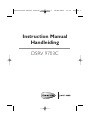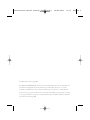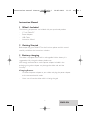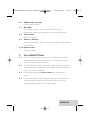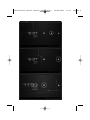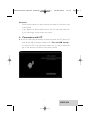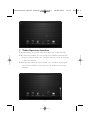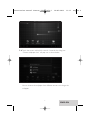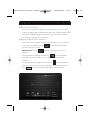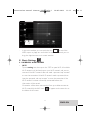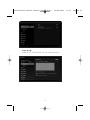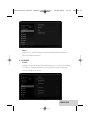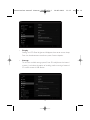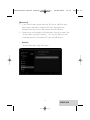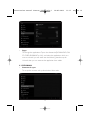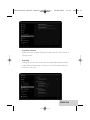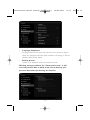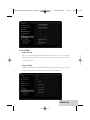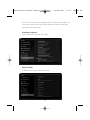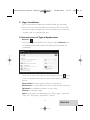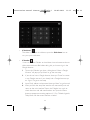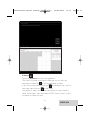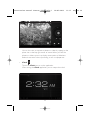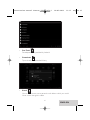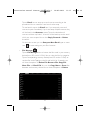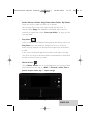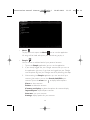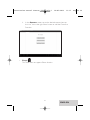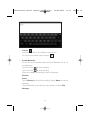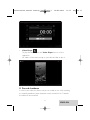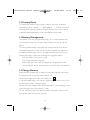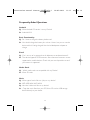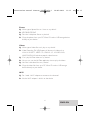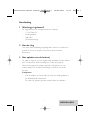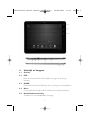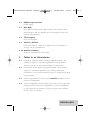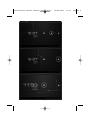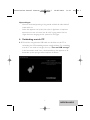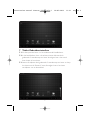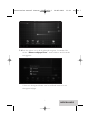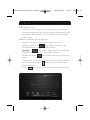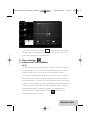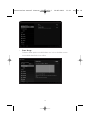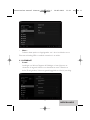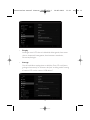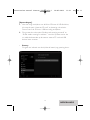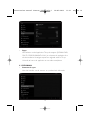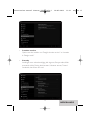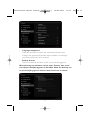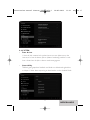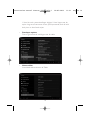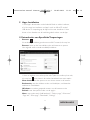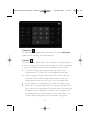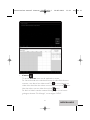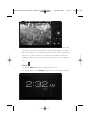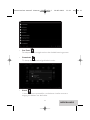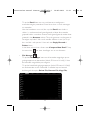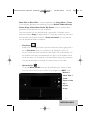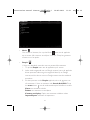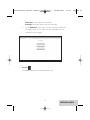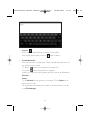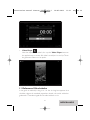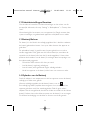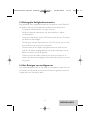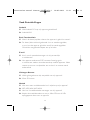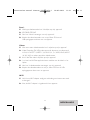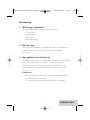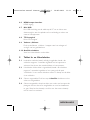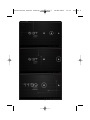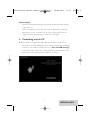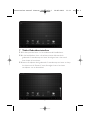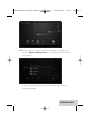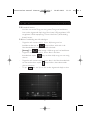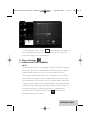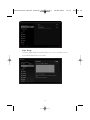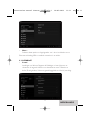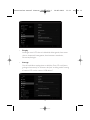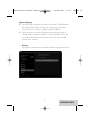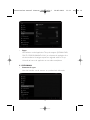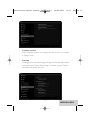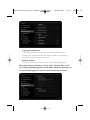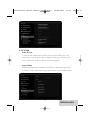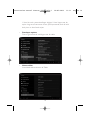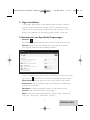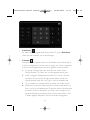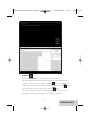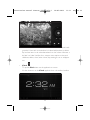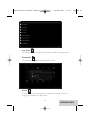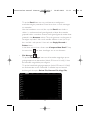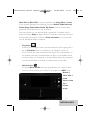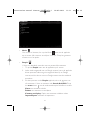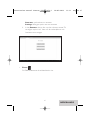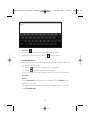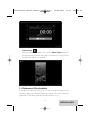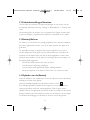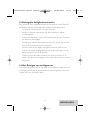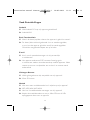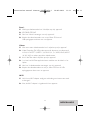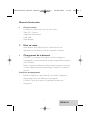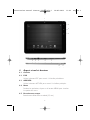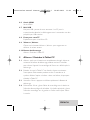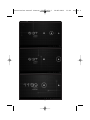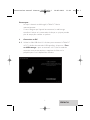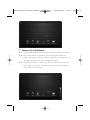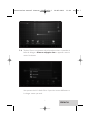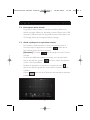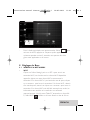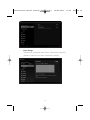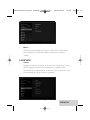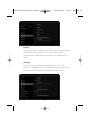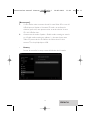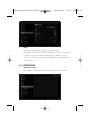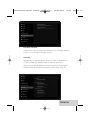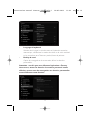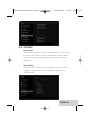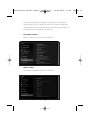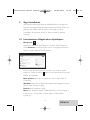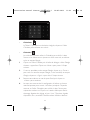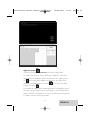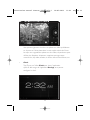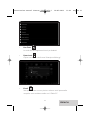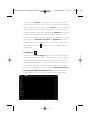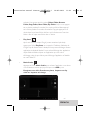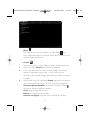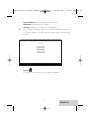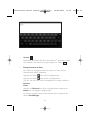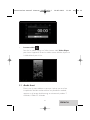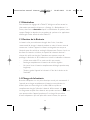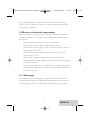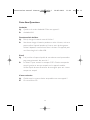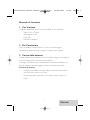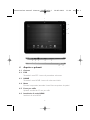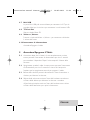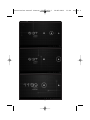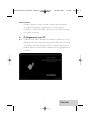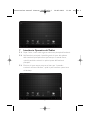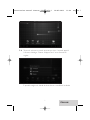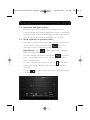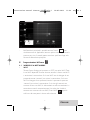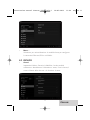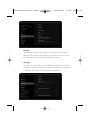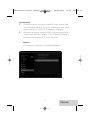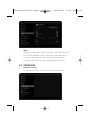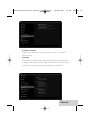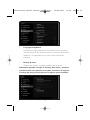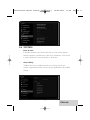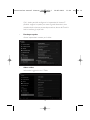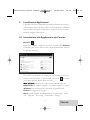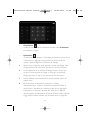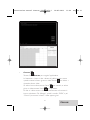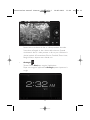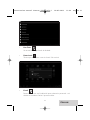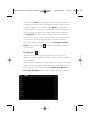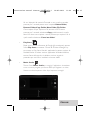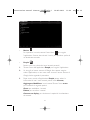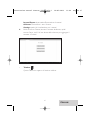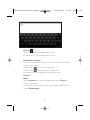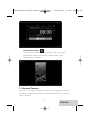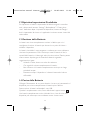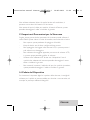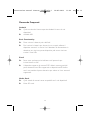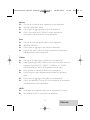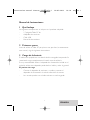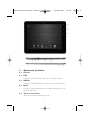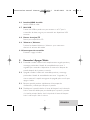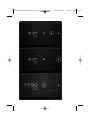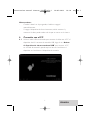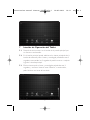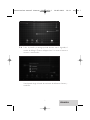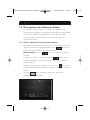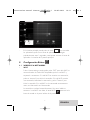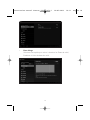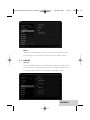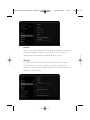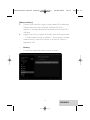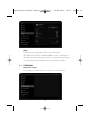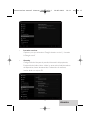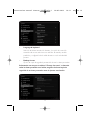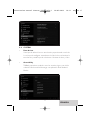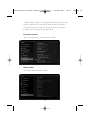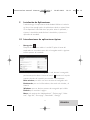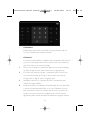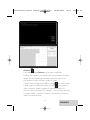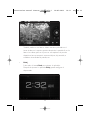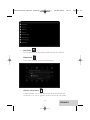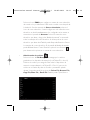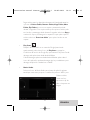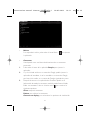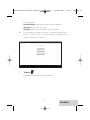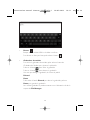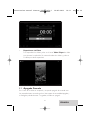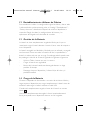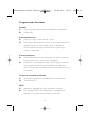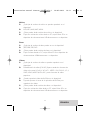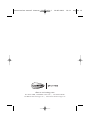Pagina laadt ...
Pagina laadt ...
Pagina laadt ...
Pagina laadt ...
Pagina laadt ...
Pagina laadt ...
Pagina laadt ...
Pagina laadt ...
Pagina laadt ...
Pagina laadt ...
Pagina laadt ...
Pagina laadt ...
Pagina laadt ...
Pagina laadt ...
Pagina laadt ...
Pagina laadt ...
Pagina laadt ...
Pagina laadt ...
Pagina laadt ...
Pagina laadt ...
Pagina laadt ...
Pagina laadt ...
Pagina laadt ...
Pagina laadt ...
Pagina laadt ...
Pagina laadt ...
Pagina laadt ...
Pagina laadt ...
Pagina laadt ...
Pagina laadt ...
Pagina laadt ...
Pagina laadt ...
Pagina laadt ...
Pagina laadt ...
Pagina laadt ...

1
NEDERLANDS
Handleiding
1 Wat krijgt u geleverd?
De volgende items zijn meegeleverd bij uw aankoop:
- 9.7 inch Tablet PC
- Voedingsadapter
- USB Kabel
- Gebruiksaanwijzing
2 Aan de slag
Lees eerst deze handleiding zorgvuldig door alvorens uw tablet-pc in
gebruik te nemen, en volg de instructies op zoals hieronder
beschreven.
3 Het opladen van de batterij
De tablet is uitgerust met een ingebouwde oplaadbare Lithium batterij.
Het is raadzaam de batterij volledig op te laden voor gebruik.
Alleen de meegeleverde adapter gebruiken. Het gebruik van een
andere adapter kan de tablet beschadigen en hiermee vervalt de
garantie.
Laadproces
- Sluit de adapter aan op de tablet en steek de voedingsadapter in
het dichtstbijzijnde stopcontact.
- De tablet kan gewoon gebruikt worden tijdens het opladen.
Instruction manual dServe 9703C Multi 14-05-2012 13:23 Pagina 1

2
4 Uiterlijk en knoppen
4.1 Camera
4.2 ESC
Door te tikken op de ESC knop bladert u terug naar de vorige
interface.
4.3 HOME
Door te tikken op de HOME knop keert u terug naar het hoofdmenu.
4.4 Menu
Door op de Menu-knop te tikken worden de menuopties zichtbaar.
4.5 Hoofdtelefoonaansluiting
Standaard 3,5 mm hoofdtelefoon aansluiting
1
2
3
4
5 6 7 8 9
10 11
Instruction manual dServe 9703C Multi 14-05-2012 13:23 Pagina 2

3
NEDERLANDS
4.6 HDMI output interface
HDMI uitgang
4.7 Mini USB
Mini USB-aansluiting: om de tablet op de PC aan te sluiten voor
datatransmissie, voor het opladen of om verbinding te maken met
externe USB-apparaten
4.8 TF Kaartgleuf
Micro SD kaartgleuf
4.9 Volume +,Volume-
Druk op de Volume +,Volume - knoppen voor het verhogen of
verlagen van het geluidsvolume.
4.10 Aan/Uit schakelaar
Voor het in/uitschakelen van de tablet
5 Tablet In- en Uitschakelen
5.1 Inschakelen: nadat de batterij volledig is opgeladen, houdt u de
schakelaar ongeveer 3 seconden ingedrukt om het apparaat te
activeren. Het scherm slot wordt zichtbaar na het opstarten.
5.2 Uitschakelen: Als de tablet is ingeschakeld, houdt u de schakelaar
ongeveer 3 seconden ingedrukt en het systeem zal de optie
'uitschakelen' in een venster zichtbaar maken.Tik hierop om de tablet
uit te schakelen.
5.3 Scherm vergrendelen: Druk kort op de Aan/Uit schakelaar om het
scherm te vergrendelen.
5.4 Scherm ontgrendelen: sleep het slotje naar rechts naar het open-slot
pictogram om het scherm te ontgrendelen en naar het hoofdmenu
te gaan, Sleep het slot icoontje naar links naar het camera-icoontje
om de camera te activeren.
Instruction manual dServe 9703C Multi 14-05-2012 13:23 Pagina 3
Pagina laadt ...

5
NEDERLANDS
Opmerkingen:
- Wanneer de batterijspanning te laag wordt, schakelt de tablet zichzelf
automatisch uit.
- Indien het apparaat niet op de juiste wijze is afgesloten, zal opnieuw
opstarten een scan en herstel van de schijf in gang zetten. Het kan
langer duren om toegang tot het systeem te verkrijgen.
6 Verbinding met de PC
6.1 Gebruik de meegeleverde USB-kabel om de tablet met de PC te
verbinden. Het USB verbindingsvenster wordt zichtbaar. Om verbinding
met de PC tot stand te brengen, tikt u op “Turn on USB storage”.
In de 'connection mode' kunt u de bestanden op het apparaat of de
bestanden op het opslag medium kopiëren of deleten.
Instruction manual dServe 9703C Multi 14-05-2012 13:23 Pagina 5

6
7 Tablet Gebruikersinterface
7.1 Na het opstarten komt u in het onderstaande Hoofdscherm.
7.2 In het hoofdscherm kunt u de software iconen beheren: druk
gedurende 3 seconden op een icoon.Vervolgens kunt u het overal
heen slepen in het scherm.
7.3 Iconen verwijderen: druk gedurende 3 seconden op een icoon en sleep
het icoon naar de “Remove” icoon,Vervolgens kunt u het icoon
verwijderen van uw bureaublad.
Instruction manual dServe 9703C Multi 14-05-2012 13:23 Pagina 6

7
NEDERLANDS
7.4 Raak het scherm aan en druk gedurende ongeveer 4 seconden. Het
venster “Choose wallpaper from” wordt zichtbaar zoals hieronder
weergegeven:
U kunt een achtergrond kiezen vanaf verschillende bronnen en uw
achtergrond wijzigen.
Instruction manual dServe 9703C Multi 14-05-2012 13:23 Pagina 7

8
7.5 Statusbalk functies
Van links naar rechts:Terug naar vorig menu,Terug naar hoofdmenu,
Laat eerder uitgevoerde App's zien, Menu knop, USB aangesloten, USB
aangesloten, USB foutopsporing,TF-kaart informatie,Tijdsaanduiding,
batterij iconen.
7.6 Korte handleiding voor tikhandelingen
- Ongeacht welk venster actief is, kunt u altijd terug naar het
hoofdmenu door op de knop te tikken welke zich in de
linkerbenedenhoek van het hoofdscherm bevindt.
[Let op] De knop brengt u altijd terug naar het hoofdmenu.
- Ongeacht welk venster actief is, kunt u door in de linker
benedenhoek op de knop te tikken altijd terug naar een vorig
scherm.
- Ongeacht welk venster actief is, kunt u door in de linker benedenhoek
van het touchscherm op de knop te tikken, het onderstaande
scherm oproepen:
- Tik op om een lijst van alle eerder uitgevoerde App's te zien.
Instruction manual dServe 9703C Multi 14-05-2012 13:23 Pagina 8

9
NEDERLANDS
- In het hoofdmenu kunt u op de icoon tikken om alle App's te
zien, druk gedurende ongeveer 3 seconden op een APP icoon, dan
kunt u deze slepen naar het hoofdmenu.
8 Basic Settings
8.1 DRAADLOOS & NETWERKEN
- Wi-Fi
Tik op het setting icoon, tik vervolgens op “OFF” om Wi-Fi te openen.
Er verschijnt een lijst van alle beschikbare WIFI netwerken, tik op het
gewenste WIFI netwerk en maak zo uw keuze. Indien het Wi-Fi
netwerk geen wachtwoord vereist, tikt u “connect” om te verbinden.
Indien het Wi-Fi netwerk wel een wachtwoord vereist, typ dan eerst
het wachtwoord en tik “connect” om te verbinden. Indien met het Wi-
Fi netwerk reeds eerder succesvol verbinding tot stand werd gebracht,
is deze informatie opgeslagen.Verbinding wordt dan automatisch tot
stand gebracht. Indien uw tablet succesvol een verbinding heeft
gemaakt met Wi-Fi, wordt het Wi-Fi icoon zichtbaar in de
statusbalk onderaan het scherm.
Instruction manual dServe 9703C Multi 14-05-2012 13:23 Pagina 9

10
- Data Usage
Selecteer deze optie om mobiele data aan / uit te schakelen en om
een mobiele datalimiet in te stellen.
Instruction manual dServe 9703C Multi 14-05-2012 13:23 Pagina 10

11
NEDERLANDS
- More…
Selecteer deze optie om vliegtuigmodus aan / uit te inschakelen en om
Ethernet-verbinding,VPN en mobiele netwerken in te stellen.
8.2 APPARAAT
- Sound
Instellingen van Volume, Ringtoon & Meldingen, u kunt tikken om te
selecteren of nogmaals tikken om te deselecteren voor Trilfunctie en
bellen,Touch geluiden, Schermvergrendelingsgeluid en trillen bij aanraking.
Instruction manual dServe 9703C Multi 14-05-2012 13:23 Pagina 11

12
- Display
Instellingen voor LCD-scherm helderheid, Achtergrond, Auto-rotate
scherm, slaapstand, Lettergrootte, Accelerometer coordinatie,
Schermaanpassingen.
- Storage
Om de beschikbare opslagruimte te bekijken, Erase SD card (intern
geheugen formateren) en selecteer de optie “enabling media scanning
of external SD card or external USB devices”
Instruction manual dServe 9703C Multi 14-05-2012 13:23 Pagina 12

13
NEDERLANDS
[Opmerkingen]:
1. Voor het veilig verwijderen van de Micro SD-kaart of USB flash drive,
tikt u op de optie “Unmount SD card”, en bevestigt u de selectie.
Daarna kunt u de SD-kaart / USB-host veilig verwijderen.
2. Zorg ervoor dat u de opties “Enable media scanning on extsd” en
“Enable media scanning on usbhost 1” aanvinkt. Op deze manier kan
uw tablet de bestanden op de externe external TF card and USB
devices lezen en tonen.
- Battery
Dit geeft een indicatie over de tijd dat de batterij nog spanning levert.
Instruction manual dServe 9703C Multi 14-05-2012 13:23 Pagina 13

14
- Apps
Het beheren van de Applicaties.Tik op de mappen (DOWNLOAD,
ON SD CARD, RUNNING of ALL) en selecteer de applicatie die u
wilt de-installeren.Vervolgens opent het volgende scherm.Tik op
Uninstall, zo kunt u de applicatie van uw tablet verwijderen.
8.3.PERSONAL
- Accounts & sync
Voor het instellen van de account- en synchronisatie-informatie.
Instruction manual dServe 9703C Multi 14-05-2012 13:23 Pagina 14
Pagina laadt ...

16
- Language & keyboard
Taalkeuze, tekstinvoer en optie voor automatische foutcorrectie.
Selecteer het gewenste Keyboard & Input methodes, en instellingen
voor Tekst-naar-spraak, Cursor snelheid.
- Backup & reset
Opties voor back-up & restore, wissen van persoonlijke gegevens.
Waarschuwing: het uitvoeren van de optie “Factory data reset”,
wist alle persoonlijke gegevens in de tablet. Maak een back-up van
uw persoonlijke gegevens alvorens deze functie uit te voeren.
Instruction manual dServe 9703C Multi 14-05-2012 13:23 Pagina 16

17
NEDERLANDS
8.4 SYSTEM
- Date & time
U kunt de klok automatisch synchroniseren met een tijdserver op het
internet, of u kunt de datum, tijd en tijdzone handmatig instellen en ook
kunt u kiezen hoe de tijd en datum wordt weergegeven.
- Accessibility
TalkBack geeft gesproken feedback om blinde en slechtziende gebruikers
te helpen. U dient deze toepassing te downloaden van de Android Markt.
Instruction manual dServe 9703C Multi 14-05-2012 13:23 Pagina 17

18
U kunt hier ook systeeminstellingen wijzigen. U kunt kiezen voor de
opties Large text, Auto-rotate screen, Speak passwords,Touch & hold
delay time en Install web scripts.
- Developer options
Diverse geavanceerde instellingen voor de tablet.
- About tablet
Aanvullende informatie over de Tablet.
Instruction manual dServe 9703C Multi 14-05-2012 13:23 Pagina 18

19
NEDERLANDS
9 Apps Installation
U kunt App's downloaden van de Android Markt en online installeren,
of u kiest voor het installeren van App's vanaf uw Micro SD card of
USB device.Tik simpelweg op de App en kies voor installeren. U kunt
direct na het afronden van de installatie gebruik maken van de App.
10 Introducties van Specifieke Toepassingen
- Browser
Na verbinding te hebben genaakt met een Wi-Fi netwerk, tikt u op het
Browser icoon op het bureaublad om de web browser te openen.
Het volgende scherm wordt onmiddellijk zichtbaar:
U kunt nu beginnen met surfen op het web.Tijdens het surfen op het web,
tikt u op het menu icoon in de rechter bovenhoek voor meer opties:
New window: voor het openen van een nieuw venster in de browser
Bookmarks: voor het zichtbaar maken van bladwijzers, vaak bezochte
websites en Geschiedenis
Windows: om andere geopende vensters van de browser te zien
Refresh: voor het opnieuw laden van de pagina
More: meer opties zoals “Add bookmark”,“Find on page”,“Select text”,
“Page info”,“Share page”,“Downloads”,“Settings”.
Instruction manual dServe 9703C Multi 14-05-2012 13:23 Pagina 19

20
- Calculator
De tablet heeft een ingebouwde rekenmachine.Tik op het Calculator
icoon voor het uitvoeren van uw berekeningen.
- Calendar
Gebruikers kunnen gebruik maken van de kalender om de datum, tijd en
memo's te controleren of memo's toe te voegen etc. U dient aangemeld
te zijn bij een Google-account om hiervan gebruik te kunnen maken.
1 Tik op het Calendar icoon, dan opent zich het venster “New
Google Account”.Tik “Next” om naar de volgende stap te gaan.
2 Indien u nog geen Google Account heeft, tikt u “Create” voor het
aanmaken van een nieuwe Google account. Indien u reeds een
Google Account heeft, tikt u op “Sign in” voor de volgende stap.
3 Typ e-mailadres en wachtwoord.Tik op “Next” om verder te gaan.
4 Nadat u de set-up heeft voltooid, sluit het venster automatisch en u
keert u terug in het hoofdvenster.Tik opnieuw op het Calendar icoon
om datum en tijd te controleren en memo's toe te voegen etc.Tik
op de Menuknop om te kunnen kiezen uit meer opties zoals 1 Day,
7 Weeks, Agenda,Today, More. Zie het hieronder weergegeven:
Instruction manual dServe 9703C Multi 14-05-2012 13:23 Pagina 20

21
NEDERLANDS
- Camera
Tik op het Camera icoon om de applicatie te starten.
De camera bevindt zich rechts bovenaan op de tablet. Richt hiermee
wanneer u een foto of een video maakt.Tik als u een foto of een
video wilt maken.Voor het maken van een foto tikt u op het icoon.
Voor het maken van een video tikt u op het icoon.
De foto's of video's worden automatisch opgeslagen in het interne
geheugen, selecteer “File Manager”, en vervolgens “DCIM”.
Instruction manual dServe 9703C Multi 14-05-2012 13:23 Pagina 21

22
Selecteer “Camera” om de foto's en video's te zien die u zojuist heeft
gemaakt. U kunt ook uw oude foto's of video bekijken door te tikken
op het foto icoon in de rechterbovenhoek van het scherm. Wanneer u
de foto's of video's bekijkt, tikt u erop om meer opties te zien zoals
slideshow, delete, share, zoom in/out, clip, rotating, or set as wallpaper
etc.
- Clock
Tik op het Clock icoon om de applicatie te starten.
Na het uitvoeren van de Clock applicatie kunt u de wekker instellen.
Instruction manual dServe 9703C Multi 14-05-2012 13:23 Pagina 22

23
NEDERLANDS
- Dev Tools
Development tools meegeleverd met het Android besturingssysteem.
- Downloads
Tik hierop om de download geschiedenis te zien.
- Email
U kunt één of meer persoonlijke e-mailadressen instellen waartoe u
toegang wilt hebben met deze tablet.
Instruction manual dServe 9703C Multi 14-05-2012 13:23 Pagina 23

24
Tik op het Email icoon om uw e-mailaccount te configureren
overeenkomstig de procedures. Direct hierna kunt u e-mails ontvangen
en verzenden.
Voor het benaderen van e-mail, tikt u op het Email icoon. Indien u
slechts 1 e-mailaccount heeft geconfigureerd, zal deze direct worden
geopend. Indien u meerdere accounts heeft geconfigureerd, worden deze
getoond in het Accounts scherm.Tik op de gewenste e-mailaccount, tik
vervolgens op “Inbox”. Alle e-mails worden zichtbaar in een lijst.Tik op
de e-mail die u wilt openen. U kunt ook voor Reply, Forward of
Delete kiezen.
In het inbox scherm kunt u kiezen voor Compose New Email.Tik op
het menu icon voor meer instellingen van uw e-mailaccount.
- File Manager
Tik op het File Manager icoon om de bestanden opgeslagen op uw
geheugenapparaat te doorzoeken (Lokaal, SD kaart of U-schijf). U kunt
de bestanden rangschikken per categorie.
Tik op het betreffende geheugenapparaat (Lokaal, SD kaart of U-Schijf)
om de bestanden te zien. Gedurende 3 seconden op een bestand
drukken geeft de opties: Delete File, Rename File, Copy File,
Instruction manual dServe 9703C Multi 14-05-2012 13:23 Pagina 24

25
NEDERLANDS
Move File en Email File. U kunt de bestanden ook Copy, Move of Paste
tussen de geheugenapparaten onderling. De opties Delete Folder, Rename
Folder, Copy Folder, Move Folder, Zip Folder maakt u zichtbaar door
gedurende 3 seconden op een map te drukken.
Voor het kopiëren van een bestand drukt u gedurende 3 seconden op het
bestand, selecteer Copy.Vervolgens drukt u 3 seconden op de map waarnaar u
de bestanden wilt kopiëren. Selecteer “Paste into folder” om uw bestand
naar de betreffende folder te kopiëren.
- Play Store
Nadat u op uw Google Account (eerder omschreven) bent ingelogd, tikt u
op het Play Store icoon, en accordeert u de Google Play Terms of
Service om de play shop te bezoeken. Meer App's kunt u downloaden van
de Android markt.Voor het downloaden van App's van de Android markt,
tikt op het icoon van de App die u wilt downloaden.Volg nu de procedure
voor het downloaden van de App en installeer deze op uw tablet.
- Movie Studio
Tik op het Movie Studio icoon om de applicatie op te starten. U dient
eerst een nieuw project aan te maken.Tik vervolgens op “ADD” voor
Record a
video, Ta ke a
photo,
Import video
clip of
import
image.
Instruction manual dServe 9703C Multi 14-05-2012 13:23 Pagina 25

26
- Music
Om muziek te luisteren, tikt u op het Music icoon om de applicatie
op te starten. Alle nummers verschijnen in een lijst.Tik op het gewenste
nummer om af te spelen.
- People
U kunt een adresboek aanmaken met uw persoonlijke contacten.
1. Tik op het People icoon om de applicatie op te starten.
2. Indien reeds aangemeld met uw Google account, kunt u de applicatie
direct opstarten. Indien nog niet aangemeld bent bij uw Google
account, meld u dan aan met uw Google account met de standaard
procedure.
3. Na het opstarten van de People applicatie, ziet u de gegevens van
alle contacten. U kunt uw contacten ook Search,Add, Edit.Tik op
het menu icoon om de onderstaande opties zichtbaar te maken:
Share: om contacten te delen
Delete: om contacten te verwijderen
Contacts to display: Opties voor contacten zichtbaar maken
Import/Export: contacten in/exporteren.
Instruction manual dServe 9703C Multi 14-05-2012 13:23 Pagina 26

27
NEDERLANDS
Accounts: synchroniseer uw accounts
Settings: Weergave opties voor uw contacten
4. In het Contacts scherm, tikt u op het relevante contact,Tik
vervolgens op het “star” icoon aan de rechterzijde om aan
favorieten toe te voegen.
- Phone
Dit Tablet ondersteunt de telefoonfunctie niet.
Instruction manual dServe 9703C Multi 14-05-2012 13:23 Pagina 27

28
- Sound Recorder
Voor het opnemen van geluid, tikt u op het Sound Recorder icoon om
de applicatie op te starten.
Tik op het icoon om te beginnen met opnemen.
Tik op het icoon om opnemen te stoppen.
Nadat u het opnemen heeft gestopt, geeft het systeem de boodschap:
Discard
Done
Tik op Discard om de opname te verwijderen;Tik op Done op de
opname op te slaan.
De opgenomen bestanden zijn te vinden in de root-directory van de
map File Manager.
- Search
Zoek naar APK bestanden op uw tablet of zoek online.
Voor online zoeken, dient u op het icoon te tikken.
Instruction manual dServe 9703C Multi 14-05-2012 13:23 Pagina 28

29
NEDERLANDS
- Video Player
Voor het afspelen van video's, tikt u op het Video Player icoon om
de applicatie op te starten. Alle video's verschijnen in een lijst.Tik om
de gewenste video om af te spelen.
11 Geforceerd Uitschakelen
In het geval uw tablet bijna leeg is en u er niet in slaagt het apparaat uit te
schakelen volgens de standaard procedures, houdt u de aan/uit schakelaar
gedurende 7 seconden ingedrukt. De tablet schakelt nu uit.
Instruction manual dServe 9703C Multi 14-05-2012 13:23 Pagina 29

30
12 Fabrieksinstellingen Resetten
Om de tablet te herstellen naar fabrieksinstellingen en het wissen van alle
persoonlijke informatie, tikt u op “Settings”> “Backup&reset” > “Factory data
reset”.
Waarschuwing: Na het resetten van uw apparaat zijn, Google account, data,
systeem instellingen, en gedownloade applicaties verwijderd van uw tablet.
13 Batterij Beheer
De batterij is in de fabriek niet volledig opgeladen. Het is derhalve raadzaam
de batterij gedurende minstens 6 uur op te laden alvorens het apparaat te
gebruiken.
De oplaadbare batterij is geschikt voor frequent gebruik en om vaak te
worden opgeladen. Zoals geldt voor alle lithium batterijen, vermindert de
capaciteit van de batterij elke keer dat hij wordt opgeladen. U kunt echter
proberen de levensduur van de batterij te verlengen door het opvolgen van
de onderstaande suggesties:
- Gebruik de Tablet minstens één keer per week.
- Laad de batterij regelmatig volledig op.
- Laat de batterij nooit gedurende langere volledig ontladen.
- Houd het apparaat en de batterij uit de buurt van warmte en vocht.
14 Opladen van de Batterij
Steek de adapter in een stopcontact en sluit het apparaat aan om de batterij
volledig op te laden voor gebruik.
Wanneer volledig opgeladen, ziet de batterij-icoon er zo uit:
Een volledig lege batterij opladen duurt ongeveer 6 uur, maar u kunt het
apparaat gebruiken terwijl het wordt opgeladen. Gebruik geen andere
adapters dan de meegeleverde, daar dit kan leiden tot schade aan de Lithium
batterij. Probeer niet om de tablet te openen om de batterij in te vervangen.
Dit leidt tot beschadiging van de tablet en hiermee vervalt de garantie.
Instruction manual dServe 9703C Multi 14-05-2012 13:23 Pagina 30

31
NEDERLANDS
15 Belangrijke Veiligheidsinstructies
Volg altijd deze basis veiligheidsinstructies bij het gebruik van de Tablet. Dit
vermindert risico op brand, elektrische schokken of lichamelijk letsel.
- Dit product niet blootstellen aan regen of vocht.
- Houd het apparaat buiten bereik van direct zonlicht en andere
warmtebronnen.
- Plaats geen voorwerpen op het LCD-scherm, daar dit het LCD scherm
kan breken of beschadigen.
- Gebruik geen scherpe voorwerpen om het LCD scherm aan te raken,
daar dit krassen op het scherm veroorzaakt
- Gebruik alleen de AC-adapter meegeleverd met het apparaat. Het
gebruik van andere voedingsadapters kan schade toebrengen aan de
tablet en hiermee vervalt de garantie.
- Probeer niet om de tablet te openen om zelf een reparatie uit te
voeren, daar dit tot beschadiging van de tablet leidt en hiermee vervalt
de garantie.
16 Het Reinigen van uw Apparaat
Om vingerafdrukken of stof van het scherm te verwijderen, raden wij u aan
een zachte, niet-schurende en niet-corrosieve doek te gebruiken voor het
reinigen, zoals een cameralens doek.
Instruction manual dServe 9703C Multi 14-05-2012 13:23 Pagina 31

32
Vaak Gestelde Vragen
Android
V: Welk Android OS is op mijn apparaat geïnstalleerd?
A: Android 4.0.3
Basis Functionaliteit
V: Moet ik de batterij opladen alvorens het apparaat in gebruik te nemen?
A: De batterij dient minimaal gedurende 6 uur te worden opgeladen,
maar u kunt het apparaat gebruiken terwijl het wordt opgeladen.
Gebruik de meegeleverde adapter om op te laden.
E-mail
V: Kan ik e-mail verzenden/ontvangen via mijn persoonlijke
e-mailadressen?
A: Het apparaat ondersteunt POP3-accounts. Sommige gratis
e-mailaccounts worden niet ondersteund op mobiele apparaten. Neem
contact op met uw e-mailprovider om te zien of uw account wordt
ondersteund.
Geheugen Kaarten
V: Welke geheugenkaarten zijn compatibel met mijn apparaat?
A: Micro SD kaarten.
Muziek
V: Wat voor soort muziekbestanden kan ik afspelen op mijn apparaat?
A: MP2, MP3,WAV, AAC,WMA
V: Hoe kan ik muziekbestanden toevoegen aan mijn apparaat?
A: Kopieer de muziekbestanden van uw pc, Micro SD-kaart of USB-
opslagapparaat direct naar uw apparaat.
Instruction manual dServe 9703C Multi 14-05-2012 13:23 Pagina 32

33
NEDERLANDS
Foto's
V: Welk type fotobestanden kan ik bekijken op mijn apparaat?
A: JPEG, BMP, GIF, PNG
V: Hoe kan ik foto's toevoegen aan mijn apparaat?
A: Kopieer de video-bestanden van uw pc, Micro SD-kaart of
USB-opslagapparaat direct naar uw apparaat.
Videos
V: Wat voor soort videobestanden kan ik afspelen op mijn apparaat?
A: Video Decoding (Full HD) ondersteunt alle formaten van video, zoals
H. 264, H. 263,VC-1, MPEG-1, 2,4, DIVX-3, 4, 5, 6, XVID, H263, WMV7
/ 8,VP6, AVS, en andere populaire videoformaten.
V: Kan ik YouTube-video's afspelen op mijn apparaat?
A: Ja, u kunt het YouTube-applicatie icoon aantikken om de video's af te
spelen
V: Hoe kan ik videobestanden toevoegen aan mijn apparaat?
A: Kopieer de videobestanden van uw pc, Micro SD-kaart of USB-
opslagapparaat direct naar uw apparaat.
Wi-Fi
V: Heb ik een Wi-Fi-adapter nodig om verbinding met internet tot stand
te brengen?
A: Nee, de Wi-Fi adapter is ingebouwd in het apparaat.
Instruction manual dServe 9703C Multi 14-05-2012 13:23 Pagina 33

1
NEDERLANDS
Handleiding
1 Wat krijgt u geleverd?
De volgende items zijn meegeleverd bij uw aankoop:
- 9.7 inch Tablet PC
- Voedingsadapter
- USB Kabel
- Gebruiksaanwijzing
2 Aan de slag
Lees eerst deze handleiding zorgvuldig door alvorens uw tablet-pc in
gebruik te nemen, en volg de instructies op zoals hieronder
beschreven.
3 Het opladen van de batterij
De tablet is uitgerust met een ingebouwde oplaadbare Lithium batterij.
Het is raadzaam de batterij volledig op te laden voor gebruik.
Alleen de meegeleverde adapter gebruiken. Het gebruik van een
andere adapter kan de tablet beschadigen en hiermee vervalt de
garantie.
Laadproces
- Sluit de adapter aan op de tablet en steek de voedingsadapter in
het dichtstbijzijnde stopcontact.
- De tablet kan gewoon gebruikt worden tijdens het opladen.
Instruction manual dServe 9703C Multi 14-05-2012 13:33 Pagina 1

2
4 Uiterlijk en knoppen
4.1 Camera
4.2 ESC
Door te tikken op de ESC knop bladert u terug naar de vorige
interface.
4.3 HOME
Door te tikken op de HOME knop keert u terug naar het hoofdmenu.
4.4 Menu
Door op de Menu-knop te tikken worden de menuopties zichtbaar.
4.5 Hoofdtelefoonaansluiting
Standaard 3,5 mm hoofdtelefoon aansluiting
1
2
3
4
5 6 7 8 9
10 11
Instruction manual dServe 9703C Multi 14-05-2012 13:33 Pagina 2

3
NEDERLANDS
4.6 HDMI output interface
HDMI uitgang
4.7 Mini USB
Mini USB-aansluiting: om de tablet op de PC aan te sluiten voor
datatransmissie, voor het opladen of om verbinding te maken met
externe USB-apparaten
4.8 TF Kaartgleuf
Micro SD kaartgleuf
4.9 Volume +,Volume-
Druk op de Volume +,Volume - knoppen voor het verhogen of
verlagen van het geluidsvolume.
4.10 Aan/Uit schakelaar
Voor het in/uitschakelen van de tablet
5 Tablet In- en Uitschakelen
5.1 Inschakelen: nadat de batterij volledig is opgeladen, houdt u de
schakelaar ongeveer 3 seconden ingedrukt om het apparaat te
activeren. Het scherm slot wordt zichtbaar na het opstarten.
5.2 Uitschakelen: Als de tablet is ingeschakeld, houdt u de schakelaar
ongeveer 3 seconden ingedrukt en het systeem zal de optie
'uitschakelen' in een venster zichtbaar maken.Tik hierop om de tablet
uit te schakelen.
5.3 Scherm vergrendelen: Druk kort op de Aan/Uit schakelaar om het
scherm te vergrendelen.
5.4 Scherm ontgrendelen: sleep het slotje naar rechts naar het open-slot
pictogram om het scherm te ontgrendelen en naar het hoofdmenu
te gaan, Sleep het slot icoontje naar links naar het camera-icoontje
om de camera te activeren.
Instruction manual dServe 9703C Multi 14-05-2012 13:33 Pagina 3
Pagina laadt ...

5
NEDERLANDS
Opmerkingen:
- Wanneer de batterijspanning te laag wordt, schakelt de tablet zichzelf
automatisch uit.
- Indien het apparaat niet op de juiste wijze is afgesloten, zal opnieuw
opstarten een scan en herstel van de schijf in gang zetten. Het kan
langer duren om toegang tot het systeem te verkrijgen.
6 Verbinding met de PC
6.1 Gebruik de meegeleverde USB-kabel om de tablet met de PC te
verbinden. Het USB verbindingsvenster wordt zichtbaar. Om verbinding
met de PC tot stand te brengen, tikt u op “Turn on USB storage”.
In de 'connection mode' kunt u de bestanden op het apparaat of de
bestanden op het opslag medium kopiëren of deleten.
Instruction manual dServe 9703C Multi 14-05-2012 13:33 Pagina 5

6
7 Tablet Gebruikersinterface
7.1 Na het opstarten komt u in het onderstaande Hoofdscherm.
7.2 In het hoofdscherm kunt u de software iconen beheren: druk
gedurende 3 seconden op een icoon.Vervolgens kunt u het overal
heen slepen in het scherm.
7.3 Iconen verwijderen: druk gedurende 3 seconden op een icoon en sleep
het icoon naar de “Remove” icoon,Vervolgens kunt u het icoon
verwijderen van uw bureaublad.
Instruction manual dServe 9703C Multi 14-05-2012 13:33 Pagina 6

7
NEDERLANDS
7.4 Raak het scherm aan en druk gedurende ongeveer 4 seconden. Het
venster “Choose wallpaper from” wordt zichtbaar zoals hieronder
weergegeven:
U kunt een achtergrond kiezen vanaf verschillende bronnen en uw
achtergrond wijzigen.
Instruction manual dServe 9703C Multi 14-05-2012 13:33 Pagina 7

8
7.5 Statusbalk functies
Van links naar rechts:Terug naar vorig menu,Terug naar hoofdmenu,
Laat eerder uitgevoerde App's zien, Menu knop, USB aangesloten, USB
aangesloten, USB foutopsporing,TF-kaart informatie,Tijdsaanduiding,
batterij iconen.
7.6 Korte handleiding voor tikhandelingen
- Ongeacht welk venster actief is, kunt u altijd terug naar het
hoofdmenu door op de knop te tikken welke zich in de
linkerbenedenhoek van het hoofdscherm bevindt.
[Let op] De knop brengt u altijd terug naar het hoofdmenu.
- Ongeacht welk venster actief is, kunt u door in de linker
benedenhoek op de knop te tikken altijd terug naar een vorig
scherm.
- Ongeacht welk venster actief is, kunt u door in de linker benedenhoek
van het touchscherm op de knop te tikken, het onderstaande
scherm oproepen:
- Tik op om een lijst van alle eerder uitgevoerde App's te zien.
Instruction manual dServe 9703C Multi 14-05-2012 13:33 Pagina 8

9
NEDERLANDS
- In het hoofdmenu kunt u op de icoon tikken om alle App's te
zien, druk gedurende ongeveer 3 seconden op een APP icoon, dan
kunt u deze slepen naar het hoofdmenu.
8 Basic Settings
8.1 DRAADLOOS & NETWERKEN
- Wi-Fi
Tik op het setting icoon, tik vervolgens op “OFF” om Wi-Fi te openen.
Er verschijnt een lijst van alle beschikbare WIFI netwerken, tik op het
gewenste WIFI netwerk en maak zo uw keuze. Indien het Wi-Fi
netwerk geen wachtwoord vereist, tikt u “connect” om te verbinden.
Indien het Wi-Fi netwerk wel een wachtwoord vereist, typ dan eerst
het wachtwoord en tik “connect” om te verbinden. Indien met het Wi-
Fi netwerk reeds eerder succesvol verbinding tot stand werd gebracht,
is deze informatie opgeslagen.Verbinding wordt dan automatisch tot
stand gebracht. Indien uw tablet succesvol een verbinding heeft
gemaakt met Wi-Fi, wordt het Wi-Fi icoon zichtbaar in de
statusbalk onderaan het scherm.
Instruction manual dServe 9703C Multi 14-05-2012 13:33 Pagina 9

10
- Data Usage
Selecteer deze optie om mobiele data aan / uit te schakelen en om
een mobiele datalimiet in te stellen.
Instruction manual dServe 9703C Multi 14-05-2012 13:33 Pagina 10

11
NEDERLANDS
- More…
Selecteer deze optie om vliegtuigmodus aan / uit te inschakelen en om
Ethernet-verbinding,VPN en mobiele netwerken in te stellen.
8.2 APPARAAT
- Sound
Instellingen van Volume, Ringtoon & Meldingen, u kunt tikken om te
selecteren of nogmaals tikken om te deselecteren voor Trilfunctie en
bellen,Touch geluiden, Schermvergrendelingsgeluid en trillen bij aanraking.
Instruction manual dServe 9703C Multi 14-05-2012 13:33 Pagina 11

12
- Display
Instellingen voor LCD-scherm helderheid, Achtergrond, Auto-rotate
scherm, slaapstand, Lettergrootte, Accelerometer coordinatie,
Schermaanpassingen.
- Storage
Om de beschikbare opslagruimte te bekijken, Erase SD card (intern
geheugen formateren) en selecteer de optie “enabling media scanning
of external SD card or external USB devices”
Instruction manual dServe 9703C Multi 14-05-2012 13:33 Pagina 12

13
NEDERLANDS
[Opmerkingen]:
1. Voor het veilig verwijderen van de Micro SD-kaart of USB flash drive,
tikt u op de optie “Unmount SD card”, en bevestigt u de selectie.
Daarna kunt u de SD-kaart / USB-host veilig verwijderen.
2. Zorg ervoor dat u de opties “Enable media scanning on extsd” en
“Enable media scanning on usbhost 1” aanvinkt. Op deze manier kan
uw tablet de bestanden op de externe external TF card and USB
devices lezen en tonen.
- Battery
Dit geeft een indicatie over de tijd dat de batterij nog spanning levert.
Instruction manual dServe 9703C Multi 14-05-2012 13:33 Pagina 13

14
- Apps
Het beheren van de Applicaties.Tik op de mappen (DOWNLOAD,
ON SD CARD, RUNNING of ALL) en selecteer de applicatie die u
wilt de-installeren.Vervolgens opent het volgende scherm.Tik op
Uninstall, zo kunt u de applicatie van uw tablet verwijderen.
8.3.PERSONAL
- Accounts & sync
Voor het instellen van de account- en synchronisatie-informatie.
Instruction manual dServe 9703C Multi 14-05-2012 13:33 Pagina 14
Pagina laadt ...

16
- Language & keyboard
Taalkeuze, tekstinvoer en optie voor automatische foutcorrectie.
Selecteer het gewenste Keyboard & Input methodes, en instellingen
voor Tekst-naar-spraak, Cursor snelheid.
- Backup & reset
Opties voor back-up & restore, wissen van persoonlijke gegevens.
Waarschuwing: het uitvoeren van de optie “Factory data reset”,
wist alle persoonlijke gegevens in de tablet. Maak een back-up van
uw persoonlijke gegevens alvorens deze functie uit te voeren.
Instruction manual dServe 9703C Multi 14-05-2012 13:33 Pagina 16

17
NEDERLANDS
8.4 SYSTEM
- Date & time
U kunt de klok automatisch synchroniseren met een tijdserver op het
internet, of u kunt de datum, tijd en tijdzone handmatig instellen en ook
kunt u kiezen hoe de tijd en datum wordt weergegeven.
- Accessibility
TalkBack geeft gesproken feedback om blinde en slechtziende gebruikers
te helpen. U dient deze toepassing te downloaden van de Android Markt.
Instruction manual dServe 9703C Multi 14-05-2012 13:33 Pagina 17

18
U kunt hier ook systeeminstellingen wijzigen. U kunt kiezen voor de
opties Large text, Auto-rotate screen, Speak passwords,Touch & hold
delay time en Install web scripts.
- Developer options
Diverse geavanceerde instellingen voor de tablet.
- About tablet
Aanvullende informatie over de Tablet.
Instruction manual dServe 9703C Multi 14-05-2012 13:33 Pagina 18

19
NEDERLANDS
9 Apps Installation
U kunt App's downloaden van de Android Markt en online installeren,
of u kiest voor het installeren van App's vanaf uw Micro SD card of
USB device.Tik simpelweg op de App en kies voor installeren. U kunt
direct na het afronden van de installatie gebruik maken van de App.
10 Introducties van Specifieke Toepassingen
- Browser
Na verbinding te hebben genaakt met een Wi-Fi netwerk, tikt u op het
Browser icoon op het bureaublad om de web browser te openen.
Het volgende scherm wordt onmiddellijk zichtbaar:
U kunt nu beginnen met surfen op het web.Tijdens het surfen op het web,
tikt u op het menu icoon in de rechter bovenhoek voor meer opties:
New window: voor het openen van een nieuw venster in de browser
Bookmarks: voor het zichtbaar maken van bladwijzers, vaak bezochte
websites en Geschiedenis
Windows: om andere geopende vensters van de browser te zien
Refresh: voor het opnieuw laden van de pagina
More: meer opties zoals “Add bookmark”,“Find on page”,“Select text”,
“Page info”,“Share page”,“Downloads”,“Settings”.
Instruction manual dServe 9703C Multi 14-05-2012 13:33 Pagina 19

20
- Calculator
De tablet heeft een ingebouwde rekenmachine.Tik op het Calculator
icoon voor het uitvoeren van uw berekeningen.
- Calendar
Gebruikers kunnen gebruik maken van de kalender om de datum, tijd en
memo's te controleren of memo's toe te voegen etc. U dient aangemeld
te zijn bij een Google-account om hiervan gebruik te kunnen maken.
1 Tik op het Calendar icoon, dan opent zich het venster “New
Google Account”.Tik “Next” om naar de volgende stap te gaan.
2 Indien u nog geen Google Account heeft, tikt u “Create” voor het
aanmaken van een nieuwe Google account. Indien u reeds een
Google Account heeft, tikt u op “Sign in” voor de volgende stap.
3 Typ e-mailadres en wachtwoord.Tik op “Next” om verder te gaan.
4 Nadat u de set-up heeft voltooid, sluit het venster automatisch en u
keert u terug in het hoofdvenster.Tik opnieuw op het Calendar icoon
om datum en tijd te controleren en memo's toe te voegen etc.Tik
op de Menuknop om te kunnen kiezen uit meer opties zoals 1 Day,
7 Weeks, Agenda,Today, More. Zie het hieronder weergegeven:
Instruction manual dServe 9703C Multi 14-05-2012 13:33 Pagina 20

21
NEDERLANDS
- Camera
Tik op het Camera icoon om de applicatie te starten.
De camera bevindt zich rechts bovenaan op de tablet. Richt hiermee
wanneer u een foto of een video maakt.Tik als u een foto of een
video wilt maken.Voor het maken van een foto tikt u op het icoon.
Voor het maken van een video tikt u op het icoon.
De foto's of video's worden automatisch opgeslagen in het interne
geheugen, selecteer “File Manager”, en vervolgens “DCIM”.
Instruction manual dServe 9703C Multi 14-05-2012 13:33 Pagina 21

22
Selecteer “Camera” om de foto's en video's te zien die u zojuist heeft
gemaakt. U kunt ook uw oude foto's of video bekijken door te tikken
op het foto icoon in de rechterbovenhoek van het scherm. Wanneer u
de foto's of video's bekijkt, tikt u erop om meer opties te zien zoals
slideshow, delete, share, zoom in/out, clip, rotating, or set as wallpaper
etc.
- Clock
Tik op het Clock icoon om de applicatie te starten.
Na het uitvoeren van de Clock applicatie kunt u de wekker instellen.
Instruction manual dServe 9703C Multi 14-05-2012 13:33 Pagina 22

23
NEDERLANDS
- Dev Tools
Development tools meegeleverd met het Android besturingssysteem.
- Downloads
Tik hierop om de download geschiedenis te zien.
- Email
U kunt één of meer persoonlijke e-mailadressen instellen waartoe u
toegang wilt hebben met deze tablet.
Instruction manual dServe 9703C Multi 14-05-2012 13:33 Pagina 23

24
Tik op het Email icoon om uw e-mailaccount te configureren
overeenkomstig de procedures. Direct hierna kunt u e-mails ontvangen
en verzenden.
Voor het benaderen van e-mail, tikt u op het Email icoon. Indien u
slechts 1 e-mailaccount heeft geconfigureerd, zal deze direct worden
geopend. Indien u meerdere accounts heeft geconfigureerd, worden deze
getoond in het Accounts scherm.Tik op de gewenste e-mailaccount, tik
vervolgens op “Inbox”. Alle e-mails worden zichtbaar in een lijst.Tik op
de e-mail die u wilt openen. U kunt ook voor Reply, Forward of
Delete kiezen.
In het inbox scherm kunt u kiezen voor Compose New Email.Tik op
het menu icon voor meer instellingen van uw e-mailaccount.
- File Manager
Tik op het File Manager icoon om de bestanden opgeslagen op uw
geheugenapparaat te doorzoeken (Lokaal, SD kaart of U-schijf). U kunt
de bestanden rangschikken per categorie.
Tik op het betreffende geheugenapparaat (Lokaal, SD kaart of U-Schijf)
om de bestanden te zien. Gedurende 3 seconden op een bestand
drukken geeft de opties: Delete File, Rename File, Copy File,
Instruction manual dServe 9703C Multi 14-05-2012 13:33 Pagina 24

25
NEDERLANDS
Move File en Email File. U kunt de bestanden ook Copy, Move of Paste
tussen de geheugenapparaten onderling. De opties Delete Folder, Rename
Folder, Copy Folder, Move Folder, Zip Folder maakt u zichtbaar door
gedurende 3 seconden op een map te drukken.
Voor het kopiëren van een bestand drukt u gedurende 3 seconden op het
bestand, selecteer Copy.Vervolgens drukt u 3 seconden op de map waarnaar u
de bestanden wilt kopiëren. Selecteer “Paste into folder” om uw bestand
naar de betreffende folder te kopiëren.
- Play Store
Nadat u op uw Google Account (eerder omschreven) bent ingelogd, tikt u
op het Play Store icoon, en accordeert u de Google Play Terms of
Service om de play shop te bezoeken. Meer App's kunt u downloaden van
de Android markt.Voor het downloaden van App's van de Android markt,
tikt op het icoon van de App die u wilt downloaden.Volg nu de procedure
voor het downloaden van de App en installeer deze op uw tablet.
- Movie Studio
Tik op het Movie Studio icoon om de applicatie op te starten. U dient
eerst een nieuw project aan te maken.Tik vervolgens op “ADD” voor
Record a
video, Ta ke a
photo,
Import video
clip of
import
image.
Instruction manual dServe 9703C Multi 14-05-2012 13:33 Pagina 25

26
- Music
Om muziek te luisteren, tikt u op het Music icoon om de applicatie
op te starten. Alle nummers verschijnen in een lijst.Tik op het gewenste
nummer om af te spelen.
- People
U kunt een adresboek aanmaken met uw persoonlijke contacten.
1. Tik op het People icoon om de applicatie op te starten.
2. Indien reeds aangemeld met uw Google account, kunt u de applicatie
direct opstarten. Indien nog niet aangemeld bent bij uw Google
account, meld u dan aan met uw Google account met de standaard
procedure.
3. Na het opstarten van de People applicatie, ziet u de gegevens van
alle contacten. U kunt uw contacten ook Search,Add, Edit.Tik op
het menu icoon om de onderstaande opties zichtbaar te maken:
Share: om contacten te delen
Delete: om contacten te verwijderen
Contacts to display: Opties voor contacten zichtbaar maken
Import/Export: contacten in/exporteren.
Instruction manual dServe 9703C Multi 14-05-2012 13:33 Pagina 26

27
NEDERLANDS
Accounts: synchroniseer uw accounts
Settings: Weergave opties voor uw contacten
4. In het Contacts scherm, tikt u op het relevante contact,Tik
vervolgens op het “star” icoon aan de rechterzijde om aan
favorieten toe te voegen.
- Phone
Dit Tablet ondersteunt de telefoonfunctie niet.
Instruction manual dServe 9703C Multi 14-05-2012 13:33 Pagina 27

28
- Sound Recorder
Voor het opnemen van geluid, tikt u op het Sound Recorder icoon om
de applicatie op te starten.
Tik op het icoon om te beginnen met opnemen.
Tik op het icoon om opnemen te stoppen.
Nadat u het opnemen heeft gestopt, geeft het systeem de boodschap:
Discard
Done
Tik op Discard om de opname te verwijderen;Tik op Done op de
opname op te slaan.
De opgenomen bestanden zijn te vinden in de root-directory van de
map File Manager.
- Search
Zoek naar APK bestanden op uw tablet of zoek online.
Voor online zoeken, dient u op het icoon te tikken.
Instruction manual dServe 9703C Multi 14-05-2012 13:33 Pagina 28

29
NEDERLANDS
- Video Player
Voor het afspelen van video's, tikt u op het Video Player icoon om
de applicatie op te starten. Alle video's verschijnen in een lijst.Tik om
de gewenste video om af te spelen.
11 Geforceerd Uitschakelen
In het geval uw tablet bijna leeg is en u er niet in slaagt het apparaat uit te
schakelen volgens de standaard procedures, houdt u de aan/uit schakelaar
gedurende 7 seconden ingedrukt. De tablet schakelt nu uit.
Instruction manual dServe 9703C Multi 14-05-2012 13:33 Pagina 29

30
12 Fabrieksinstellingen Resetten
Om de tablet te herstellen naar fabrieksinstellingen en het wissen van alle
persoonlijke informatie, tikt u op “Settings”> “Backup&reset” > “Factory data
reset”.
Waarschuwing: Na het resetten van uw apparaat zijn, Google account, data,
systeem instellingen, en gedownloade applicaties verwijderd van uw tablet.
13 Batterij Beheer
De batterij is in de fabriek niet volledig opgeladen. Het is derhalve raadzaam
de batterij gedurende minstens 6 uur op te laden alvorens het apparaat te
gebruiken.
De oplaadbare batterij is geschikt voor frequent gebruik en om vaak te
worden opgeladen. Zoals geldt voor alle lithium batterijen, vermindert de
capaciteit van de batterij elke keer dat hij wordt opgeladen. U kunt echter
proberen de levensduur van de batterij te verlengen door het opvolgen van
de onderstaande suggesties:
- Gebruik de Tablet minstens één keer per week.
- Laad de batterij regelmatig volledig op.
- Laat de batterij nooit gedurende langere volledig ontladen.
- Houd het apparaat en de batterij uit de buurt van warmte en vocht.
14 Opladen van de Batterij
Steek de adapter in een stopcontact en sluit het apparaat aan om de batterij
volledig op te laden voor gebruik.
Wanneer volledig opgeladen, ziet de batterij-icoon er zo uit:
Een volledig lege batterij opladen duurt ongeveer 6 uur, maar u kunt het
apparaat gebruiken terwijl het wordt opgeladen. Gebruik geen andere
adapters dan de meegeleverde, daar dit kan leiden tot schade aan de Lithium
batterij. Probeer niet om de tablet te openen om de batterij in te vervangen.
Dit leidt tot beschadiging van de tablet en hiermee vervalt de garantie.
Instruction manual dServe 9703C Multi 14-05-2012 13:33 Pagina 30

31
NEDERLANDS
15 Belangrijke Veiligheidsinstructies
Volg altijd deze basis veiligheidsinstructies bij het gebruik van de Tablet. Dit
vermindert risico op brand, elektrische schokken of lichamelijk letsel.
- Dit product niet blootstellen aan regen of vocht.
- Houd het apparaat buiten bereik van direct zonlicht en andere
warmtebronnen.
- Plaats geen voorwerpen op het LCD-scherm, daar dit het LCD scherm
kan breken of beschadigen.
- Gebruik geen scherpe voorwerpen om het LCD scherm aan te raken,
daar dit krassen op het scherm veroorzaakt
- Gebruik alleen de AC-adapter meegeleverd met het apparaat. Het
gebruik van andere voedingsadapters kan schade toebrengen aan de
tablet en hiermee vervalt de garantie.
- Probeer niet om de tablet te openen om zelf een reparatie uit te
voeren, daar dit tot beschadiging van de tablet leidt en hiermee vervalt
de garantie.
16 Het Reinigen van uw Apparaat
Om vingerafdrukken of stof van het scherm te verwijderen, raden wij u aan
een zachte, niet-schurende en niet-corrosieve doek te gebruiken voor het
reinigen, zoals een cameralens doek.
Instruction manual dServe 9703C Multi 14-05-2012 13:33 Pagina 31

32
Vaak Gestelde Vragen
Android
V: Welk Android OS is op mijn apparaat geïnstalleerd?
A: Android 4.0.3
Basis Functionaliteit
V: Moet ik de batterij opladen alvorens het apparaat in gebruik te nemen?
A: De batterij dient minimaal gedurende 6 uur te worden opgeladen,
maar u kunt het apparaat gebruiken terwijl het wordt opgeladen.
Gebruik de meegeleverde adapter om op te laden.
E-mail
V: Kan ik e-mail verzenden/ontvangen via mijn persoonlijke
e-mailadressen?
A: Het apparaat ondersteunt POP3-accounts. Sommige gratis
e-mailaccounts worden niet ondersteund op mobiele apparaten. Neem
contact op met uw e-mailprovider om te zien of uw account wordt
ondersteund.
Geheugen Kaarten
V: Welke geheugenkaarten zijn compatibel met mijn apparaat?
A: Micro SD kaarten.
Muziek
V: Wat voor soort muziekbestanden kan ik afspelen op mijn apparaat?
A: MP2, MP3,WAV, AAC,WMA
V: Hoe kan ik muziekbestanden toevoegen aan mijn apparaat?
A: Kopieer de muziekbestanden van uw pc, Micro SD-kaart of USB-
opslagapparaat direct naar uw apparaat.
Instruction manual dServe 9703C Multi 14-05-2012 13:33 Pagina 32

33
NEDERLANDS
Foto's
V: Welk type fotobestanden kan ik bekijken op mijn apparaat?
A: JPEG, BMP, GIF, PNG
V: Hoe kan ik foto's toevoegen aan mijn apparaat?
A: Kopieer de video-bestanden van uw pc, Micro SD-kaart of
USB-opslagapparaat direct naar uw apparaat.
Videos
V: Wat voor soort videobestanden kan ik afspelen op mijn apparaat?
A: Video Decoding (Full HD) ondersteunt alle formaten van video, zoals
H. 264, H. 263,VC-1, MPEG-1, 2,4, DIVX-3, 4, 5, 6, XVID, H263, WMV7
/ 8,VP6, AVS, en andere populaire videoformaten.
V: Kan ik YouTube-video's afspelen op mijn apparaat?
A: Ja, u kunt het YouTube-applicatie icoon aantikken om de video's af te
spelen
V: Hoe kan ik videobestanden toevoegen aan mijn apparaat?
A: Kopieer de videobestanden van uw pc, Micro SD-kaart of USB-
opslagapparaat direct naar uw apparaat.
Wi-Fi
V: Heb ik een Wi-Fi-adapter nodig om verbinding met internet tot stand
te brengen?
A: Nee, de Wi-Fi adapter is ingebouwd in het apparaat.
Instruction manual dServe 9703C Multi 14-05-2012 13:33 Pagina 33
Pagina laadt ...
Pagina laadt ...
Pagina laadt ...
Pagina laadt ...
Pagina laadt ...
Pagina laadt ...
Pagina laadt ...
Pagina laadt ...
Pagina laadt ...
Pagina laadt ...
Pagina laadt ...
Pagina laadt ...
Pagina laadt ...
Pagina laadt ...
Pagina laadt ...
Pagina laadt ...
Pagina laadt ...
Pagina laadt ...
Pagina laadt ...
Pagina laadt ...
Pagina laadt ...
Pagina laadt ...
Pagina laadt ...
Pagina laadt ...
Pagina laadt ...
Pagina laadt ...
Pagina laadt ...
Pagina laadt ...
Pagina laadt ...
Pagina laadt ...
Pagina laadt ...
Pagina laadt ...
Pagina laadt ...
Pagina laadt ...
Pagina laadt ...
Pagina laadt ...
Pagina laadt ...
Pagina laadt ...
Pagina laadt ...
Pagina laadt ...
Pagina laadt ...
Pagina laadt ...
Pagina laadt ...
Pagina laadt ...
Pagina laadt ...
Pagina laadt ...
Pagina laadt ...
Pagina laadt ...
Pagina laadt ...
Pagina laadt ...
Pagina laadt ...
Pagina laadt ...
Pagina laadt ...
Pagina laadt ...
Pagina laadt ...
Pagina laadt ...
Pagina laadt ...
Pagina laadt ...
Pagina laadt ...
Pagina laadt ...
Pagina laadt ...
Pagina laadt ...
Pagina laadt ...
Pagina laadt ...
Pagina laadt ...
Pagina laadt ...
Pagina laadt ...
Pagina laadt ...
Pagina laadt ...
Pagina laadt ...
Pagina laadt ...
Pagina laadt ...
Pagina laadt ...
Pagina laadt ...
Pagina laadt ...
Pagina laadt ...
Pagina laadt ...
Pagina laadt ...
Pagina laadt ...
Pagina laadt ...
Pagina laadt ...
Pagina laadt ...
Pagina laadt ...
Pagina laadt ...
Pagina laadt ...
Pagina laadt ...
Pagina laadt ...
Pagina laadt ...
Pagina laadt ...
Pagina laadt ...
Pagina laadt ...
Pagina laadt ...
Pagina laadt ...
Pagina laadt ...
Pagina laadt ...
Pagina laadt ...
Pagina laadt ...
Pagina laadt ...
Pagina laadt ...
Pagina laadt ...
Documenttranscriptie
Instruction manual dServe 9703C Multi 14-05-2012 13:23 Pagina 1 Handleiding 1 Wat krijgt u geleverd? De - volgende items zijn meegeleverd bij uw aankoop: 9.7 inch Tablet PC Voedingsadapter USB Kabel Gebruiksaanwijzing 2 Aan de slag Lees eerst deze handleiding zorgvuldig door alvorens uw tablet-pc in gebruik te nemen, en volg de instructies op zoals hieronder beschreven. 3 Het opladen van de batterij De tablet is uitgerust met een ingebouwde oplaadbare Lithium batterij. Het is raadzaam de batterij volledig op te laden voor gebruik. Alleen de meegeleverde adapter gebruiken. Het gebruik van een andere adapter kan de tablet beschadigen en hiermee vervalt de garantie. Laadproces - Sluit de adapter aan op de tablet en steek de voedingsadapter in het dichtstbijzijnde stopcontact. - De tablet kan gewoon gebruikt worden tijdens het opladen. 1 NEDERLANDS Instruction manual dServe 9703C Multi 14-05-2012 13:23 1 2 3 4 5 6 7 8 9 10 11 4 Uiterlijk en knoppen 4.1 4.2 Camera ESC Door te tikken op de ESC knop bladert u terug naar de vorige interface. HOME Door te tikken op de HOME knop keert u terug naar het hoofdmenu. Menu Door op de Menu-knop te tikken worden de menuopties zichtbaar. Hoofdtelefoonaansluiting Standaard 3,5 mm hoofdtelefoon aansluiting 4.3 4.4 4.5 2 Pagina 2 Instruction manual dServe 9703C Multi 14-05-2012 13:23 Pagina 3 4.6 HDMI output interface HDMI uitgang 4.7 Mini USB Mini USB-aansluiting: om de tablet op de PC aan te sluiten voor datatransmissie, voor het opladen of om verbinding te maken met externe USB-apparaten 4.8 TF Kaartgleuf Micro SD kaartgleuf 4.9 Volume +,VolumeDruk op de Volume +,Volume - knoppen voor het verhogen of verlagen van het geluidsvolume. 4.10 Aan/Uit schakelaar Voor het in/uitschakelen van de tablet 5 Tablet In- en Uitschakelen 5.1 Inschakelen: nadat de batterij volledig is opgeladen, houdt u de schakelaar ongeveer 3 seconden ingedrukt om het apparaat te activeren. Het scherm slot wordt zichtbaar na het opstarten. Uitschakelen: Als de tablet is ingeschakeld, houdt u de schakelaar ongeveer 3 seconden ingedrukt en het systeem zal de optie 'uitschakelen' in een venster zichtbaar maken.Tik hierop om de tablet uit te schakelen. Scherm vergrendelen: Druk kort op de Aan/Uit schakelaar om het scherm te vergrendelen. Scherm ontgrendelen: sleep het slotje naar rechts naar het open-slot pictogram om het scherm te ontgrendelen en naar het hoofdmenu te gaan, Sleep het slot icoontje naar links naar het camera-icoontje om de camera te activeren. 5.2 5.3 5.4 3 NEDERLANDS Instruction manual dServe 9703C Multi 14-05-2012 13:23 Pagina 5 Opmerkingen: - Wanneer de batterijspanning te laag wordt, schakelt de tablet zichzelf automatisch uit. - Indien het apparaat niet op de juiste wijze is afgesloten, zal opnieuw opstarten een scan en herstel van de schijf in gang zetten. Het kan langer duren om toegang tot het systeem te verkrijgen. 6 Verbinding met de PC 6.1 Gebruik de meegeleverde USB-kabel om de tablet met de PC te verbinden. Het USB verbindingsvenster wordt zichtbaar. Om verbinding met de PC tot stand te brengen, tikt u op “Turn on USB storage”. In de 'connection mode' kunt u de bestanden op het apparaat of de bestanden op het opslag medium kopiëren of deleten. 5 NEDERLANDS Instruction manual dServe 9703C Multi 14-05-2012 13:23 7 Tablet Gebruikersinterface 7.1 Na het opstarten komt u in het onderstaande Hoofdscherm. 7.2 In het hoofdscherm kunt u de software iconen beheren: druk gedurende 3 seconden op een icoon.Vervolgens kunt u het overal heen slepen in het scherm. 7.3 Iconen verwijderen: druk gedurende 3 seconden op een icoon en sleep het icoon naar de “Remove” icoon,Vervolgens kunt u het icoon verwijderen van uw bureaublad. 6 Pagina 6 Instruction manual dServe 9703C Multi 14-05-2012 13:23 Pagina 7 7.4 Raak het scherm aan en druk gedurende ongeveer 4 seconden. Het venster “Choose wallpaper from” wordt zichtbaar zoals hieronder weergegeven: U kunt een achtergrond kiezen vanaf verschillende bronnen en uw achtergrond wijzigen. 7 NEDERLANDS Instruction manual dServe 9703C Multi 14-05-2012 13:23 7.5 Statusbalk functies Van links naar rechts:Terug naar vorig menu,Terug naar hoofdmenu, Laat eerder uitgevoerde App's zien, Menu knop, USB aangesloten, USB aangesloten, USB foutopsporing,TF-kaart informatie,Tijdsaanduiding, batterij iconen. 7.6 Korte handleiding voor tikhandelingen - Ongeacht welk venster actief is, kunt u altijd terug naar het hoofdmenu door op de knop te tikken welke zich in de linkerbenedenhoek van het hoofdscherm bevindt. [Let op] De knop brengt u altijd terug naar het hoofdmenu. - Ongeacht welk venster actief is, kunt u door in de linker benedenhoek op de knop te tikken altijd terug naar een vorig scherm. - Ongeacht welk venster actief is, kunt u door in de linker benedenhoek van het touchscherm op de knop te tikken, het onderstaande scherm oproepen: - Tik op om een lijst van alle eerder uitgevoerde App's te zien. 8 Pagina 8 Instruction manual dServe 9703C Multi - 14-05-2012 13:23 Pagina 9 In het hoofdmenu kunt u op de icoon tikken om alle App's te zien, druk gedurende ongeveer 3 seconden op een APP icoon, dan kunt u deze slepen naar het hoofdmenu. 8 Basic Settings 8.1 DRAADLOOS & NETWERKEN - Wi-Fi Tik op het setting icoon, tik vervolgens op “OFF” om Wi-Fi te openen. Er verschijnt een lijst van alle beschikbare WIFI netwerken, tik op het gewenste WIFI netwerk en maak zo uw keuze. Indien het Wi-Fi netwerk geen wachtwoord vereist, tikt u “connect” om te verbinden. Indien het Wi-Fi netwerk wel een wachtwoord vereist, typ dan eerst het wachtwoord en tik “connect” om te verbinden. Indien met het WiFi netwerk reeds eerder succesvol verbinding tot stand werd gebracht, is deze informatie opgeslagen.Verbinding wordt dan automatisch tot stand gebracht. Indien uw tablet succesvol een verbinding heeft gemaakt met Wi-Fi, wordt het Wi-Fi icoon zichtbaar in de statusbalk onderaan het scherm. 9 NEDERLANDS Instruction manual dServe 9703C Multi - 14-05-2012 13:23 Data Usage Selecteer deze optie om mobiele data aan / uit te schakelen en om een mobiele datalimiet in te stellen. 10 Pagina 10 Instruction manual dServe 9703C Multi 14-05-2012 13:23 Pagina 11 - More… Selecteer deze optie om vliegtuigmodus aan / uit te inschakelen en om Ethernet-verbinding,VPN en mobiele netwerken in te stellen. 8.2 APPARAAT - Sound Instellingen van Volume, Ringtoon & Meldingen, u kunt tikken om te selecteren of nogmaals tikken om te deselecteren voor Trilfunctie en bellen,Touch geluiden, Schermvergrendelingsgeluid en trillen bij aanraking. 11 NEDERLANDS Instruction manual dServe 9703C Multi 14-05-2012 13:23 - Display Instellingen voor LCD-scherm helderheid, Achtergrond, Auto-rotate scherm, slaapstand, Lettergrootte, Accelerometer coordinatie, Schermaanpassingen. - Storage Om de beschikbare opslagruimte te bekijken, Erase SD card (intern geheugen formateren) en selecteer de optie “enabling media scanning of external SD card or external USB devices” 12 Pagina 12 Instruction manual dServe 9703C Multi 14-05-2012 13:23 Pagina 13 [Opmerkingen]: 1. Voor het veilig verwijderen van de Micro SD-kaart of USB flash drive, tikt u op de optie “Unmount SD card”, en bevestigt u de selectie. Daarna kunt u de SD-kaart / USB-host veilig verwijderen. 2. Zorg ervoor dat u de opties “Enable media scanning on extsd” en “Enable media scanning on usbhost 1” aanvinkt. Op deze manier kan uw tablet de bestanden op de externe external TF card and USB devices lezen en tonen. - Battery Dit geeft een indicatie over de tijd dat de batterij nog spanning levert. 13 NEDERLANDS Instruction manual dServe 9703C Multi - 14-05-2012 13:23 Apps Het beheren van de Applicaties.Tik op de mappen (DOWNLOAD, ON SD CARD, RUNNING of ALL) en selecteer de applicatie die u wilt de-installeren.Vervolgens opent het volgende scherm.Tik op Uninstall, zo kunt u de applicatie van uw tablet verwijderen. 8.3. PERSONAL - Accounts & sync Voor het instellen van de account- en synchronisatie-informatie. 14 Pagina 14 Instruction manual dServe 9703C Multi - 14-05-2012 13:23 Language & keyboard Taalkeuze, tekstinvoer en optie voor automatische foutcorrectie. Selecteer het gewenste Keyboard & Input methodes, en instellingen voor Tekst-naar-spraak, Cursor snelheid. - Backup & reset Opties voor back-up & restore, wissen van persoonlijke gegevens. Waarschuwing: het uitvoeren van de optie “Factory data reset”, wist alle persoonlijke gegevens in de tablet. Maak een back-up van uw persoonlijke gegevens alvorens deze functie uit te voeren. 16 Pagina 16 Instruction manual dServe 9703C Multi 14-05-2012 13:23 Pagina 17 8.4 SYSTEM - Date & time U kunt de klok automatisch synchroniseren met een tijdserver op het internet, of u kunt de datum, tijd en tijdzone handmatig instellen en ook kunt u kiezen hoe de tijd en datum wordt weergegeven. - Accessibility TalkBack geeft gesproken feedback om blinde en slechtziende gebruikers te helpen. U dient deze toepassing te downloaden van de Android Markt. 17 NEDERLANDS Instruction manual dServe 9703C Multi 14-05-2012 13:23 U kunt hier ook systeeminstellingen wijzigen. U kunt kiezen voor de opties Large text, Auto-rotate screen, Speak passwords,Touch & hold delay time en Install web scripts. - Developer options Diverse geavanceerde instellingen voor de tablet. - About tablet Aanvullende informatie over de Tablet. 18 Pagina 18 Instruction manual dServe 9703C Multi 14-05-2012 13:23 Pagina 19 9 Apps Installation U kunt App's downloaden van de Android Markt en online installeren, of u kiest voor het installeren van App's vanaf uw Micro SD card of USB device.Tik simpelweg op de App en kies voor installeren. U kunt direct na het afronden van de installatie gebruik maken van de App. 10 Introducties van Specifieke Toepassingen - Browser Na verbinding te hebben genaakt met een Wi-Fi netwerk, tikt u op het Browser icoon op het bureaublad om de web browser te openen. Het volgende scherm wordt onmiddellijk zichtbaar: U kunt nu beginnen met surfen op het web.Tijdens het surfen op het web, tikt u op het menu icoon in de rechter bovenhoek voor meer opties: New window: voor het openen van een nieuw venster in de browser Bookmarks: voor het zichtbaar maken van bladwijzers, vaak bezochte websites en Geschiedenis Windows: om andere geopende vensters van de browser te zien Refresh: voor het opnieuw laden van de pagina More: meer opties zoals “Add bookmark”, “Find on page”, “Select text”, “Page info”, “Share page”, “Downloads”, “Settings”. 19 NEDERLANDS Instruction manual dServe 9703C Multi 14-05-2012 13:23 - Calculator De tablet heeft een ingebouwde rekenmachine.Tik op het Calculator icoon voor het uitvoeren van uw berekeningen. - Calendar Gebruikers kunnen gebruik maken van de kalender om de datum, tijd en memo's te controleren of memo's toe te voegen etc. U dient aangemeld te zijn bij een Google-account om hiervan gebruik te kunnen maken. 1 Tik op het Calendar icoon, dan opent zich het venster “New Google Account”.Tik “Next” om naar de volgende stap te gaan. 2 Indien u nog geen Google Account heeft, tikt u “Create” voor het aanmaken van een nieuwe Google account. Indien u reeds een Google Account heeft, tikt u op “Sign in” voor de volgende stap. 3 Typ e-mailadres en wachtwoord.Tik op “Next” om verder te gaan. 4 Nadat u de set-up heeft voltooid, sluit het venster automatisch en u keert u terug in het hoofdvenster.Tik opnieuw op het Calendar icoon om datum en tijd te controleren en memo's toe te voegen etc.Tik op de Menuknop om te kunnen kiezen uit meer opties zoals 1 Day, 7 Weeks, Agenda,Today, More. Zie het hieronder weergegeven: 20 Pagina 20 Instruction manual dServe 9703C Multi - 14-05-2012 13:23 Pagina 21 Camera Tik op het Camera icoon om de applicatie te starten. De camera bevindt zich rechts bovenaan op de tablet. Richt hiermee wanneer u een foto of een video maakt.Tik als u een foto of een video wilt maken.Voor het maken van een foto tikt u op het icoon. Voor het maken van een video tikt u op het icoon. De foto's of video's worden automatisch opgeslagen in het interne geheugen, selecteer “File Manager”, en vervolgens “DCIM”. 21 NEDERLANDS Instruction manual dServe 9703C Multi 14-05-2012 13:23 Selecteer “Camera” om de foto's en video's te zien die u zojuist heeft gemaakt. U kunt ook uw oude foto's of video bekijken door te tikken op het foto icoon in de rechterbovenhoek van het scherm. Wanneer u de foto's of video's bekijkt, tikt u erop om meer opties te zien zoals slideshow, delete, share, zoom in/out, clip, rotating, or set as wallpaper etc. - Clock Tik op het Clock icoon om de applicatie te starten. Na het uitvoeren van de Clock applicatie kunt u de wekker instellen. 22 Pagina 22 Instruction manual dServe 9703C Multi 14-05-2012 13:23 - Dev Tools Development tools meegeleverd met het Android besturingssysteem. - Downloads Tik hierop om de download geschiedenis te zien. - Email U kunt één of meer persoonlijke e-mailadressen instellen waartoe u toegang wilt hebben met deze tablet. 23 Pagina 23 NEDERLANDS Instruction manual dServe 9703C Multi 14-05-2012 13:23 Tik op het Email icoon om uw e-mailaccount te configureren overeenkomstig de procedures. Direct hierna kunt u e-mails ontvangen en verzenden. Voor het benaderen van e-mail, tikt u op het Email icoon. Indien u slechts 1 e-mailaccount heeft geconfigureerd, zal deze direct worden geopend. Indien u meerdere accounts heeft geconfigureerd, worden deze getoond in het Accounts scherm.Tik op de gewenste e-mailaccount, tik vervolgens op “Inbox”. Alle e-mails worden zichtbaar in een lijst.Tik op de e-mail die u wilt openen. U kunt ook voor Reply, Forward of Delete kiezen. In het inbox scherm kunt u kiezen voor Compose New Email.Tik op het menu icon voor meer instellingen van uw e-mailaccount. - File Manager Tik op het File Manager icoon om de bestanden opgeslagen op uw geheugenapparaat te doorzoeken (Lokaal, SD kaart of U-schijf). U kunt de bestanden rangschikken per categorie. Tik op het betreffende geheugenapparaat (Lokaal, SD kaart of U-Schijf) om de bestanden te zien. Gedurende 3 seconden op een bestand drukken geeft de opties: Delete File, Rename File, Copy File, 24 Pagina 24 Instruction manual dServe 9703C Multi 14-05-2012 13:23 Pagina 25 Move File en Email File. U kunt de bestanden ook Copy, Move of Paste tussen de geheugenapparaten onderling. De opties Delete Folder, Rename Folder, Copy Folder, Move Folder, Zip Folder maakt u zichtbaar door gedurende 3 seconden op een map te drukken. Voor het kopiëren van een bestand drukt u gedurende 3 seconden op het bestand, selecteer Copy.Vervolgens drukt u 3 seconden op de map waarnaar u de bestanden wilt kopiëren. Selecteer “Paste into folder” om uw bestand naar de betreffende folder te kopiëren. - Play Store Nadat u op uw Google Account (eerder omschreven) bent ingelogd, tikt u op het Play Store icoon, en accordeert u de Google Play Terms of Service om de play shop te bezoeken. Meer App's kunt u downloaden van de Android markt.Voor het downloaden van App's van de Android markt, tikt op het icoon van de App die u wilt downloaden.Volg nu de procedure voor het downloaden van de App en installeer deze op uw tablet. - Movie Studio Tik op het Movie Studio icoon om de applicatie op te starten. U dient eerst een nieuw project aan te maken.Tik vervolgens op “ADD” voor Record a video, Take a photo, Import video clip of import image. 25 NEDERLANDS Instruction manual dServe 9703C Multi 14-05-2012 13:23 - Music Om muziek te luisteren, tikt u op het Music icoon om de applicatie op te starten. Alle nummers verschijnen in een lijst.Tik op het gewenste nummer om af te spelen. - People U kunt een adresboek aanmaken met uw persoonlijke contacten. 1. Tik op het People icoon om de applicatie op te starten. 2. Indien reeds aangemeld met uw Google account, kunt u de applicatie direct opstarten. Indien nog niet aangemeld bent bij uw Google account, meld u dan aan met uw Google account met de standaard procedure. 3. Na het opstarten van de People applicatie, ziet u de gegevens van alle contacten. U kunt uw contacten ook Search, Add, Edit.Tik op het menu icoon om de onderstaande opties zichtbaar te maken: Share: om contacten te delen Delete: om contacten te verwijderen Contacts to display: Opties voor contacten zichtbaar maken Import/Export: contacten in/exporteren. 26 Pagina 26 Instruction manual dServe 9703C Multi 4. - 14-05-2012 13:23 Pagina 27 Accounts: synchroniseer uw accounts Settings: Weergave opties voor uw contacten In het Contacts scherm, tikt u op het relevante contact,Tik vervolgens op het “star” icoon aan de rechterzijde om aan favorieten toe te voegen. Phone Dit Tablet ondersteunt de telefoonfunctie niet. 27 NEDERLANDS Instruction manual dServe 9703C Multi 14-05-2012 13:23 - Search Zoek naar APK bestanden op uw tablet of zoek online. Voor online zoeken, dient u op het icoon te tikken. - Sound Recorder Voor het opnemen van geluid, tikt u op het Sound Recorder icoon om de applicatie op te starten. Tik op het icoon om te beginnen met opnemen. Tik op het icoon om opnemen te stoppen. Nadat u het opnemen heeft gestopt, geeft het systeem de boodschap: Discard Done Tik op Discard om de opname te verwijderen;Tik op Done op de opname op te slaan. De opgenomen bestanden zijn te vinden in de root-directory van de map File Manager. 28 Pagina 28 Instruction manual dServe 9703C Multi - 14-05-2012 13:23 Pagina 29 Video Player Voor het afspelen van video's, tikt u op het Video Player icoon om de applicatie op te starten. Alle video's verschijnen in een lijst.Tik om de gewenste video om af te spelen. 11 Geforceerd Uitschakelen In het geval uw tablet bijna leeg is en u er niet in slaagt het apparaat uit te schakelen volgens de standaard procedures, houdt u de aan/uit schakelaar gedurende 7 seconden ingedrukt. De tablet schakelt nu uit. 29 NEDERLANDS Instruction manual dServe 9703C Multi 14-05-2012 13:23 12 Fabrieksinstellingen Resetten Om de tablet te herstellen naar fabrieksinstellingen en het wissen van alle persoonlijke informatie, tikt u op “Settings”> “Backup&reset” > “Factory data reset”. Waarschuwing: Na het resetten van uw apparaat zijn, Google account, data, systeem instellingen, en gedownloade applicaties verwijderd van uw tablet. 13 Batterij Beheer De batterij is in de fabriek niet volledig opgeladen. Het is derhalve raadzaam de batterij gedurende minstens 6 uur op te laden alvorens het apparaat te gebruiken. De oplaadbare batterij is geschikt voor frequent gebruik en om vaak te worden opgeladen. Zoals geldt voor alle lithium batterijen, vermindert de capaciteit van de batterij elke keer dat hij wordt opgeladen. U kunt echter proberen de levensduur van de batterij te verlengen door het opvolgen van de onderstaande suggesties: - Gebruik de Tablet minstens één keer per week. - Laad de batterij regelmatig volledig op. - Laat de batterij nooit gedurende langere volledig ontladen. - Houd het apparaat en de batterij uit de buurt van warmte en vocht. 14 Opladen van de Batterij Steek de adapter in een stopcontact en sluit het apparaat aan om de batterij volledig op te laden voor gebruik. Wanneer volledig opgeladen, ziet de batterij-icoon er zo uit: Een volledig lege batterij opladen duurt ongeveer 6 uur, maar u kunt het apparaat gebruiken terwijl het wordt opgeladen. Gebruik geen andere adapters dan de meegeleverde, daar dit kan leiden tot schade aan de Lithium batterij. Probeer niet om de tablet te openen om de batterij in te vervangen. Dit leidt tot beschadiging van de tablet en hiermee vervalt de garantie. 30 Pagina 30 Instruction manual dServe 9703C Multi 14-05-2012 13:23 Pagina 31 15 Belangrijke Veiligheidsinstructies Volg altijd deze basis veiligheidsinstructies bij het gebruik van de Tablet. Dit vermindert risico op brand, elektrische schokken of lichamelijk letsel. - Dit product niet blootstellen aan regen of vocht. - Houd het apparaat buiten bereik van direct zonlicht en andere warmtebronnen. - Plaats geen voorwerpen op het LCD-scherm, daar dit het LCD scherm kan breken of beschadigen. - Gebruik geen scherpe voorwerpen om het LCD scherm aan te raken, daar dit krassen op het scherm veroorzaakt - Gebruik alleen de AC-adapter meegeleverd met het apparaat. Het gebruik van andere voedingsadapters kan schade toebrengen aan de tablet en hiermee vervalt de garantie. - Probeer niet om de tablet te openen om zelf een reparatie uit te voeren, daar dit tot beschadiging van de tablet leidt en hiermee vervalt de garantie. 16 Het Reinigen van uw Apparaat Om vingerafdrukken of stof van het scherm te verwijderen, raden wij u aan een zachte, niet-schurende en niet-corrosieve doek te gebruiken voor het reinigen, zoals een cameralens doek. 31 NEDERLANDS Instruction manual dServe 9703C Multi 14-05-2012 13:23 Vaak Gestelde Vragen Android V: Welk Android OS is op mijn apparaat geïnstalleerd? A: Android 4.0.3 Basis Functionaliteit V: Moet ik de batterij opladen alvorens het apparaat in gebruik te nemen? A: De batterij dient minimaal gedurende 6 uur te worden opgeladen, maar u kunt het apparaat gebruiken terwijl het wordt opgeladen. Gebruik de meegeleverde adapter om op te laden. E-mail V: Kan ik e-mail verzenden/ontvangen via mijn persoonlijke e-mailadressen? A: Het apparaat ondersteunt POP3-accounts. Sommige gratis e-mailaccounts worden niet ondersteund op mobiele apparaten. Neem contact op met uw e-mailprovider om te zien of uw account wordt ondersteund. Geheugen Kaarten V: Welke geheugenkaarten zijn compatibel met mijn apparaat? A: Micro SD kaarten. Muziek V: Wat voor soort muziekbestanden kan ik afspelen op mijn apparaat? A: MP2, MP3, WAV, AAC, WMA V: Hoe kan ik muziekbestanden toevoegen aan mijn apparaat? A: Kopieer de muziekbestanden van uw pc, Micro SD-kaart of USBopslagapparaat direct naar uw apparaat. 32 Pagina 32 Instruction manual dServe 9703C Multi 14-05-2012 13:23 Pagina 33 Foto's V: Welk type fotobestanden kan ik bekijken op mijn apparaat? A: JPEG, BMP, GIF, PNG V: Hoe kan ik foto's toevoegen aan mijn apparaat? A: Kopieer de video-bestanden van uw pc, Micro SD-kaart of USB-opslagapparaat direct naar uw apparaat. Videos V: Wat voor soort videobestanden kan ik afspelen op mijn apparaat? A: Video Decoding (Full HD) ondersteunt alle formaten van video, zoals H. 264, H. 263,VC-1, MPEG-1, 2,4, DIVX-3, 4, 5, 6, XVID, H263, WMV7 / 8,VP6, AVS, en andere populaire videoformaten. V: Kan ik YouTube-video's afspelen op mijn apparaat? A: Ja, u kunt het YouTube-applicatie icoon aantikken om de video's af te spelen V: Hoe kan ik videobestanden toevoegen aan mijn apparaat? A: Kopieer de videobestanden van uw pc, Micro SD-kaart of USBopslagapparaat direct naar uw apparaat. Wi-Fi V: Heb ik een Wi-Fi-adapter nodig om verbinding met internet tot stand te brengen? A: Nee, de Wi-Fi adapter is ingebouwd in het apparaat. 33 NEDERLANDS Instruction manual dServe 9703C Multi 14-05-2012 13:33 Pagina 1 Handleiding 1 Wat krijgt u geleverd? De - volgende items zijn meegeleverd bij uw aankoop: 9.7 inch Tablet PC Voedingsadapter USB Kabel Gebruiksaanwijzing 2 Aan de slag Lees eerst deze handleiding zorgvuldig door alvorens uw tablet-pc in gebruik te nemen, en volg de instructies op zoals hieronder beschreven. 3 Het opladen van de batterij De tablet is uitgerust met een ingebouwde oplaadbare Lithium batterij. Het is raadzaam de batterij volledig op te laden voor gebruik. Alleen de meegeleverde adapter gebruiken. Het gebruik van een andere adapter kan de tablet beschadigen en hiermee vervalt de garantie. Laadproces - Sluit de adapter aan op de tablet en steek de voedingsadapter in het dichtstbijzijnde stopcontact. - De tablet kan gewoon gebruikt worden tijdens het opladen. 1 NEDERLANDS Instruction manual dServe 9703C Multi 14-05-2012 13:33 1 2 3 4 5 6 7 8 9 10 11 4 Uiterlijk en knoppen 4.1 4.2 Camera ESC Door te tikken op de ESC knop bladert u terug naar de vorige interface. HOME Door te tikken op de HOME knop keert u terug naar het hoofdmenu. Menu Door op de Menu-knop te tikken worden de menuopties zichtbaar. Hoofdtelefoonaansluiting Standaard 3,5 mm hoofdtelefoon aansluiting 4.3 4.4 4.5 2 Pagina 2 Instruction manual dServe 9703C Multi 14-05-2012 13:33 Pagina 3 4.6 HDMI output interface HDMI uitgang 4.7 Mini USB Mini USB-aansluiting: om de tablet op de PC aan te sluiten voor datatransmissie, voor het opladen of om verbinding te maken met externe USB-apparaten 4.8 TF Kaartgleuf Micro SD kaartgleuf 4.9 Volume +,VolumeDruk op de Volume +,Volume - knoppen voor het verhogen of verlagen van het geluidsvolume. 4.10 Aan/Uit schakelaar Voor het in/uitschakelen van de tablet 5 Tablet In- en Uitschakelen 5.1 Inschakelen: nadat de batterij volledig is opgeladen, houdt u de schakelaar ongeveer 3 seconden ingedrukt om het apparaat te activeren. Het scherm slot wordt zichtbaar na het opstarten. Uitschakelen: Als de tablet is ingeschakeld, houdt u de schakelaar ongeveer 3 seconden ingedrukt en het systeem zal de optie 'uitschakelen' in een venster zichtbaar maken.Tik hierop om de tablet uit te schakelen. Scherm vergrendelen: Druk kort op de Aan/Uit schakelaar om het scherm te vergrendelen. Scherm ontgrendelen: sleep het slotje naar rechts naar het open-slot pictogram om het scherm te ontgrendelen en naar het hoofdmenu te gaan, Sleep het slot icoontje naar links naar het camera-icoontje om de camera te activeren. 5.2 5.3 5.4 3 NEDERLANDS Instruction manual dServe 9703C Multi 14-05-2012 13:33 Pagina 5 Opmerkingen: - Wanneer de batterijspanning te laag wordt, schakelt de tablet zichzelf automatisch uit. - Indien het apparaat niet op de juiste wijze is afgesloten, zal opnieuw opstarten een scan en herstel van de schijf in gang zetten. Het kan langer duren om toegang tot het systeem te verkrijgen. 6 Verbinding met de PC 6.1 Gebruik de meegeleverde USB-kabel om de tablet met de PC te verbinden. Het USB verbindingsvenster wordt zichtbaar. Om verbinding met de PC tot stand te brengen, tikt u op “Turn on USB storage”. In de 'connection mode' kunt u de bestanden op het apparaat of de bestanden op het opslag medium kopiëren of deleten. 5 NEDERLANDS Instruction manual dServe 9703C Multi 14-05-2012 13:33 7 Tablet Gebruikersinterface 7.1 Na het opstarten komt u in het onderstaande Hoofdscherm. 7.2 In het hoofdscherm kunt u de software iconen beheren: druk gedurende 3 seconden op een icoon.Vervolgens kunt u het overal heen slepen in het scherm. 7.3 Iconen verwijderen: druk gedurende 3 seconden op een icoon en sleep het icoon naar de “Remove” icoon,Vervolgens kunt u het icoon verwijderen van uw bureaublad. 6 Pagina 6 Instruction manual dServe 9703C Multi 14-05-2012 13:33 Pagina 7 7.4 Raak het scherm aan en druk gedurende ongeveer 4 seconden. Het venster “Choose wallpaper from” wordt zichtbaar zoals hieronder weergegeven: U kunt een achtergrond kiezen vanaf verschillende bronnen en uw achtergrond wijzigen. 7 NEDERLANDS Instruction manual dServe 9703C Multi 14-05-2012 13:33 7.5 Statusbalk functies Van links naar rechts:Terug naar vorig menu,Terug naar hoofdmenu, Laat eerder uitgevoerde App's zien, Menu knop, USB aangesloten, USB aangesloten, USB foutopsporing,TF-kaart informatie,Tijdsaanduiding, batterij iconen. 7.6 Korte handleiding voor tikhandelingen - Ongeacht welk venster actief is, kunt u altijd terug naar het hoofdmenu door op de knop te tikken welke zich in de linkerbenedenhoek van het hoofdscherm bevindt. [Let op] De knop brengt u altijd terug naar het hoofdmenu. - Ongeacht welk venster actief is, kunt u door in de linker benedenhoek op de knop te tikken altijd terug naar een vorig scherm. - Ongeacht welk venster actief is, kunt u door in de linker benedenhoek van het touchscherm op de knop te tikken, het onderstaande scherm oproepen: - Tik op om een lijst van alle eerder uitgevoerde App's te zien. 8 Pagina 8 Instruction manual dServe 9703C Multi - 14-05-2012 13:33 Pagina 9 In het hoofdmenu kunt u op de icoon tikken om alle App's te zien, druk gedurende ongeveer 3 seconden op een APP icoon, dan kunt u deze slepen naar het hoofdmenu. 8 Basic Settings 8.1 DRAADLOOS & NETWERKEN - Wi-Fi Tik op het setting icoon, tik vervolgens op “OFF” om Wi-Fi te openen. Er verschijnt een lijst van alle beschikbare WIFI netwerken, tik op het gewenste WIFI netwerk en maak zo uw keuze. Indien het Wi-Fi netwerk geen wachtwoord vereist, tikt u “connect” om te verbinden. Indien het Wi-Fi netwerk wel een wachtwoord vereist, typ dan eerst het wachtwoord en tik “connect” om te verbinden. Indien met het WiFi netwerk reeds eerder succesvol verbinding tot stand werd gebracht, is deze informatie opgeslagen.Verbinding wordt dan automatisch tot stand gebracht. Indien uw tablet succesvol een verbinding heeft gemaakt met Wi-Fi, wordt het Wi-Fi icoon zichtbaar in de statusbalk onderaan het scherm. 9 NEDERLANDS Instruction manual dServe 9703C Multi - 14-05-2012 13:33 Data Usage Selecteer deze optie om mobiele data aan / uit te schakelen en om een mobiele datalimiet in te stellen. 10 Pagina 10 Instruction manual dServe 9703C Multi 14-05-2012 13:33 Pagina 11 - More… Selecteer deze optie om vliegtuigmodus aan / uit te inschakelen en om Ethernet-verbinding,VPN en mobiele netwerken in te stellen. 8.2 APPARAAT - Sound Instellingen van Volume, Ringtoon & Meldingen, u kunt tikken om te selecteren of nogmaals tikken om te deselecteren voor Trilfunctie en bellen,Touch geluiden, Schermvergrendelingsgeluid en trillen bij aanraking. 11 NEDERLANDS Instruction manual dServe 9703C Multi 14-05-2012 13:33 - Display Instellingen voor LCD-scherm helderheid, Achtergrond, Auto-rotate scherm, slaapstand, Lettergrootte, Accelerometer coordinatie, Schermaanpassingen. - Storage Om de beschikbare opslagruimte te bekijken, Erase SD card (intern geheugen formateren) en selecteer de optie “enabling media scanning of external SD card or external USB devices” 12 Pagina 12 Instruction manual dServe 9703C Multi 14-05-2012 13:33 Pagina 13 [Opmerkingen]: 1. Voor het veilig verwijderen van de Micro SD-kaart of USB flash drive, tikt u op de optie “Unmount SD card”, en bevestigt u de selectie. Daarna kunt u de SD-kaart / USB-host veilig verwijderen. 2. Zorg ervoor dat u de opties “Enable media scanning on extsd” en “Enable media scanning on usbhost 1” aanvinkt. Op deze manier kan uw tablet de bestanden op de externe external TF card and USB devices lezen en tonen. - Battery Dit geeft een indicatie over de tijd dat de batterij nog spanning levert. 13 NEDERLANDS Instruction manual dServe 9703C Multi - 14-05-2012 13:33 Apps Het beheren van de Applicaties.Tik op de mappen (DOWNLOAD, ON SD CARD, RUNNING of ALL) en selecteer de applicatie die u wilt de-installeren.Vervolgens opent het volgende scherm.Tik op Uninstall, zo kunt u de applicatie van uw tablet verwijderen. 8.3. PERSONAL - Accounts & sync Voor het instellen van de account- en synchronisatie-informatie. 14 Pagina 14 Instruction manual dServe 9703C Multi - 14-05-2012 13:33 Language & keyboard Taalkeuze, tekstinvoer en optie voor automatische foutcorrectie. Selecteer het gewenste Keyboard & Input methodes, en instellingen voor Tekst-naar-spraak, Cursor snelheid. - Backup & reset Opties voor back-up & restore, wissen van persoonlijke gegevens. Waarschuwing: het uitvoeren van de optie “Factory data reset”, wist alle persoonlijke gegevens in de tablet. Maak een back-up van uw persoonlijke gegevens alvorens deze functie uit te voeren. 16 Pagina 16 Instruction manual dServe 9703C Multi 14-05-2012 13:33 Pagina 17 8.4 SYSTEM - Date & time U kunt de klok automatisch synchroniseren met een tijdserver op het internet, of u kunt de datum, tijd en tijdzone handmatig instellen en ook kunt u kiezen hoe de tijd en datum wordt weergegeven. - Accessibility TalkBack geeft gesproken feedback om blinde en slechtziende gebruikers te helpen. U dient deze toepassing te downloaden van de Android Markt. 17 NEDERLANDS Instruction manual dServe 9703C Multi 14-05-2012 13:33 U kunt hier ook systeeminstellingen wijzigen. U kunt kiezen voor de opties Large text, Auto-rotate screen, Speak passwords,Touch & hold delay time en Install web scripts. - Developer options Diverse geavanceerde instellingen voor de tablet. - About tablet Aanvullende informatie over de Tablet. 18 Pagina 18 Instruction manual dServe 9703C Multi 14-05-2012 13:33 Pagina 19 9 Apps Installation U kunt App's downloaden van de Android Markt en online installeren, of u kiest voor het installeren van App's vanaf uw Micro SD card of USB device.Tik simpelweg op de App en kies voor installeren. U kunt direct na het afronden van de installatie gebruik maken van de App. 10 Introducties van Specifieke Toepassingen - Browser Na verbinding te hebben genaakt met een Wi-Fi netwerk, tikt u op het Browser icoon op het bureaublad om de web browser te openen. Het volgende scherm wordt onmiddellijk zichtbaar: U kunt nu beginnen met surfen op het web.Tijdens het surfen op het web, tikt u op het menu icoon in de rechter bovenhoek voor meer opties: New window: voor het openen van een nieuw venster in de browser Bookmarks: voor het zichtbaar maken van bladwijzers, vaak bezochte websites en Geschiedenis Windows: om andere geopende vensters van de browser te zien Refresh: voor het opnieuw laden van de pagina More: meer opties zoals “Add bookmark”, “Find on page”, “Select text”, “Page info”, “Share page”, “Downloads”, “Settings”. 19 NEDERLANDS Instruction manual dServe 9703C Multi 14-05-2012 13:33 - Calculator De tablet heeft een ingebouwde rekenmachine.Tik op het Calculator icoon voor het uitvoeren van uw berekeningen. - Calendar Gebruikers kunnen gebruik maken van de kalender om de datum, tijd en memo's te controleren of memo's toe te voegen etc. U dient aangemeld te zijn bij een Google-account om hiervan gebruik te kunnen maken. 1 Tik op het Calendar icoon, dan opent zich het venster “New Google Account”.Tik “Next” om naar de volgende stap te gaan. 2 Indien u nog geen Google Account heeft, tikt u “Create” voor het aanmaken van een nieuwe Google account. Indien u reeds een Google Account heeft, tikt u op “Sign in” voor de volgende stap. 3 Typ e-mailadres en wachtwoord.Tik op “Next” om verder te gaan. 4 Nadat u de set-up heeft voltooid, sluit het venster automatisch en u keert u terug in het hoofdvenster.Tik opnieuw op het Calendar icoon om datum en tijd te controleren en memo's toe te voegen etc.Tik op de Menuknop om te kunnen kiezen uit meer opties zoals 1 Day, 7 Weeks, Agenda,Today, More. Zie het hieronder weergegeven: 20 Pagina 20 Instruction manual dServe 9703C Multi - 14-05-2012 13:33 Pagina 21 Camera Tik op het Camera icoon om de applicatie te starten. De camera bevindt zich rechts bovenaan op de tablet. Richt hiermee wanneer u een foto of een video maakt.Tik als u een foto of een video wilt maken.Voor het maken van een foto tikt u op het icoon. Voor het maken van een video tikt u op het icoon. De foto's of video's worden automatisch opgeslagen in het interne geheugen, selecteer “File Manager”, en vervolgens “DCIM”. 21 NEDERLANDS Instruction manual dServe 9703C Multi 14-05-2012 13:33 Selecteer “Camera” om de foto's en video's te zien die u zojuist heeft gemaakt. U kunt ook uw oude foto's of video bekijken door te tikken op het foto icoon in de rechterbovenhoek van het scherm. Wanneer u de foto's of video's bekijkt, tikt u erop om meer opties te zien zoals slideshow, delete, share, zoom in/out, clip, rotating, or set as wallpaper etc. - Clock Tik op het Clock icoon om de applicatie te starten. Na het uitvoeren van de Clock applicatie kunt u de wekker instellen. 22 Pagina 22 Instruction manual dServe 9703C Multi 14-05-2012 13:33 - Dev Tools Development tools meegeleverd met het Android besturingssysteem. - Downloads Tik hierop om de download geschiedenis te zien. - Email U kunt één of meer persoonlijke e-mailadressen instellen waartoe u toegang wilt hebben met deze tablet. 23 Pagina 23 NEDERLANDS Instruction manual dServe 9703C Multi 14-05-2012 13:33 Tik op het Email icoon om uw e-mailaccount te configureren overeenkomstig de procedures. Direct hierna kunt u e-mails ontvangen en verzenden. Voor het benaderen van e-mail, tikt u op het Email icoon. Indien u slechts 1 e-mailaccount heeft geconfigureerd, zal deze direct worden geopend. Indien u meerdere accounts heeft geconfigureerd, worden deze getoond in het Accounts scherm.Tik op de gewenste e-mailaccount, tik vervolgens op “Inbox”. Alle e-mails worden zichtbaar in een lijst.Tik op de e-mail die u wilt openen. U kunt ook voor Reply, Forward of Delete kiezen. In het inbox scherm kunt u kiezen voor Compose New Email.Tik op het menu icon voor meer instellingen van uw e-mailaccount. - File Manager Tik op het File Manager icoon om de bestanden opgeslagen op uw geheugenapparaat te doorzoeken (Lokaal, SD kaart of U-schijf). U kunt de bestanden rangschikken per categorie. Tik op het betreffende geheugenapparaat (Lokaal, SD kaart of U-Schijf) om de bestanden te zien. Gedurende 3 seconden op een bestand drukken geeft de opties: Delete File, Rename File, Copy File, 24 Pagina 24 Instruction manual dServe 9703C Multi 14-05-2012 13:33 Pagina 25 Move File en Email File. U kunt de bestanden ook Copy, Move of Paste tussen de geheugenapparaten onderling. De opties Delete Folder, Rename Folder, Copy Folder, Move Folder, Zip Folder maakt u zichtbaar door gedurende 3 seconden op een map te drukken. Voor het kopiëren van een bestand drukt u gedurende 3 seconden op het bestand, selecteer Copy.Vervolgens drukt u 3 seconden op de map waarnaar u de bestanden wilt kopiëren. Selecteer “Paste into folder” om uw bestand naar de betreffende folder te kopiëren. - Play Store Nadat u op uw Google Account (eerder omschreven) bent ingelogd, tikt u op het Play Store icoon, en accordeert u de Google Play Terms of Service om de play shop te bezoeken. Meer App's kunt u downloaden van de Android markt.Voor het downloaden van App's van de Android markt, tikt op het icoon van de App die u wilt downloaden.Volg nu de procedure voor het downloaden van de App en installeer deze op uw tablet. - Movie Studio Tik op het Movie Studio icoon om de applicatie op te starten. U dient eerst een nieuw project aan te maken.Tik vervolgens op “ADD” voor Record a video, Take a photo, Import video clip of import image. 25 NEDERLANDS Instruction manual dServe 9703C Multi 14-05-2012 13:33 - Music Om muziek te luisteren, tikt u op het Music icoon om de applicatie op te starten. Alle nummers verschijnen in een lijst.Tik op het gewenste nummer om af te spelen. - People U kunt een adresboek aanmaken met uw persoonlijke contacten. 1. Tik op het People icoon om de applicatie op te starten. 2. Indien reeds aangemeld met uw Google account, kunt u de applicatie direct opstarten. Indien nog niet aangemeld bent bij uw Google account, meld u dan aan met uw Google account met de standaard procedure. 3. Na het opstarten van de People applicatie, ziet u de gegevens van alle contacten. U kunt uw contacten ook Search, Add, Edit.Tik op het menu icoon om de onderstaande opties zichtbaar te maken: Share: om contacten te delen Delete: om contacten te verwijderen Contacts to display: Opties voor contacten zichtbaar maken Import/Export: contacten in/exporteren. 26 Pagina 26 Instruction manual dServe 9703C Multi 4. - 14-05-2012 13:33 Pagina 27 Accounts: synchroniseer uw accounts Settings: Weergave opties voor uw contacten In het Contacts scherm, tikt u op het relevante contact,Tik vervolgens op het “star” icoon aan de rechterzijde om aan favorieten toe te voegen. Phone Dit Tablet ondersteunt de telefoonfunctie niet. 27 NEDERLANDS Instruction manual dServe 9703C Multi 14-05-2012 13:33 - Search Zoek naar APK bestanden op uw tablet of zoek online. Voor online zoeken, dient u op het icoon te tikken. - Sound Recorder Voor het opnemen van geluid, tikt u op het Sound Recorder icoon om de applicatie op te starten. Tik op het icoon om te beginnen met opnemen. Tik op het icoon om opnemen te stoppen. Nadat u het opnemen heeft gestopt, geeft het systeem de boodschap: Discard Done Tik op Discard om de opname te verwijderen;Tik op Done op de opname op te slaan. De opgenomen bestanden zijn te vinden in de root-directory van de map File Manager. 28 Pagina 28 Instruction manual dServe 9703C Multi - 14-05-2012 13:33 Pagina 29 Video Player Voor het afspelen van video's, tikt u op het Video Player icoon om de applicatie op te starten. Alle video's verschijnen in een lijst.Tik om de gewenste video om af te spelen. 11 Geforceerd Uitschakelen In het geval uw tablet bijna leeg is en u er niet in slaagt het apparaat uit te schakelen volgens de standaard procedures, houdt u de aan/uit schakelaar gedurende 7 seconden ingedrukt. De tablet schakelt nu uit. 29 NEDERLANDS Instruction manual dServe 9703C Multi 14-05-2012 13:33 12 Fabrieksinstellingen Resetten Om de tablet te herstellen naar fabrieksinstellingen en het wissen van alle persoonlijke informatie, tikt u op “Settings”> “Backup&reset” > “Factory data reset”. Waarschuwing: Na het resetten van uw apparaat zijn, Google account, data, systeem instellingen, en gedownloade applicaties verwijderd van uw tablet. 13 Batterij Beheer De batterij is in de fabriek niet volledig opgeladen. Het is derhalve raadzaam de batterij gedurende minstens 6 uur op te laden alvorens het apparaat te gebruiken. De oplaadbare batterij is geschikt voor frequent gebruik en om vaak te worden opgeladen. Zoals geldt voor alle lithium batterijen, vermindert de capaciteit van de batterij elke keer dat hij wordt opgeladen. U kunt echter proberen de levensduur van de batterij te verlengen door het opvolgen van de onderstaande suggesties: - Gebruik de Tablet minstens één keer per week. - Laad de batterij regelmatig volledig op. - Laat de batterij nooit gedurende langere volledig ontladen. - Houd het apparaat en de batterij uit de buurt van warmte en vocht. 14 Opladen van de Batterij Steek de adapter in een stopcontact en sluit het apparaat aan om de batterij volledig op te laden voor gebruik. Wanneer volledig opgeladen, ziet de batterij-icoon er zo uit: Een volledig lege batterij opladen duurt ongeveer 6 uur, maar u kunt het apparaat gebruiken terwijl het wordt opgeladen. Gebruik geen andere adapters dan de meegeleverde, daar dit kan leiden tot schade aan de Lithium batterij. Probeer niet om de tablet te openen om de batterij in te vervangen. Dit leidt tot beschadiging van de tablet en hiermee vervalt de garantie. 30 Pagina 30 Instruction manual dServe 9703C Multi 14-05-2012 13:33 Pagina 31 15 Belangrijke Veiligheidsinstructies Volg altijd deze basis veiligheidsinstructies bij het gebruik van de Tablet. Dit vermindert risico op brand, elektrische schokken of lichamelijk letsel. - Dit product niet blootstellen aan regen of vocht. - Houd het apparaat buiten bereik van direct zonlicht en andere warmtebronnen. - Plaats geen voorwerpen op het LCD-scherm, daar dit het LCD scherm kan breken of beschadigen. - Gebruik geen scherpe voorwerpen om het LCD scherm aan te raken, daar dit krassen op het scherm veroorzaakt - Gebruik alleen de AC-adapter meegeleverd met het apparaat. Het gebruik van andere voedingsadapters kan schade toebrengen aan de tablet en hiermee vervalt de garantie. - Probeer niet om de tablet te openen om zelf een reparatie uit te voeren, daar dit tot beschadiging van de tablet leidt en hiermee vervalt de garantie. 16 Het Reinigen van uw Apparaat Om vingerafdrukken of stof van het scherm te verwijderen, raden wij u aan een zachte, niet-schurende en niet-corrosieve doek te gebruiken voor het reinigen, zoals een cameralens doek. 31 NEDERLANDS Instruction manual dServe 9703C Multi 14-05-2012 13:33 Vaak Gestelde Vragen Android V: Welk Android OS is op mijn apparaat geïnstalleerd? A: Android 4.0.3 Basis Functionaliteit V: Moet ik de batterij opladen alvorens het apparaat in gebruik te nemen? A: De batterij dient minimaal gedurende 6 uur te worden opgeladen, maar u kunt het apparaat gebruiken terwijl het wordt opgeladen. Gebruik de meegeleverde adapter om op te laden. E-mail V: Kan ik e-mail verzenden/ontvangen via mijn persoonlijke e-mailadressen? A: Het apparaat ondersteunt POP3-accounts. Sommige gratis e-mailaccounts worden niet ondersteund op mobiele apparaten. Neem contact op met uw e-mailprovider om te zien of uw account wordt ondersteund. Geheugen Kaarten V: Welke geheugenkaarten zijn compatibel met mijn apparaat? A: Micro SD kaarten. Muziek V: Wat voor soort muziekbestanden kan ik afspelen op mijn apparaat? A: MP2, MP3, WAV, AAC, WMA V: Hoe kan ik muziekbestanden toevoegen aan mijn apparaat? A: Kopieer de muziekbestanden van uw pc, Micro SD-kaart of USBopslagapparaat direct naar uw apparaat. 32 Pagina 32 Instruction manual dServe 9703C Multi 14-05-2012 13:33 Pagina 33 Foto's V: Welk type fotobestanden kan ik bekijken op mijn apparaat? A: JPEG, BMP, GIF, PNG V: Hoe kan ik foto's toevoegen aan mijn apparaat? A: Kopieer de video-bestanden van uw pc, Micro SD-kaart of USB-opslagapparaat direct naar uw apparaat. Videos V: Wat voor soort videobestanden kan ik afspelen op mijn apparaat? A: Video Decoding (Full HD) ondersteunt alle formaten van video, zoals H. 264, H. 263,VC-1, MPEG-1, 2,4, DIVX-3, 4, 5, 6, XVID, H263, WMV7 / 8,VP6, AVS, en andere populaire videoformaten. V: Kan ik YouTube-video's afspelen op mijn apparaat? A: Ja, u kunt het YouTube-applicatie icoon aantikken om de video's af te spelen V: Hoe kan ik videobestanden toevoegen aan mijn apparaat? A: Kopieer de videobestanden van uw pc, Micro SD-kaart of USBopslagapparaat direct naar uw apparaat. Wi-Fi V: Heb ik een Wi-Fi-adapter nodig om verbinding met internet tot stand te brengen? A: Nee, de Wi-Fi adapter is ingebouwd in het apparaat. 33 NEDERLANDS-
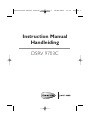 1
1
-
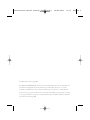 2
2
-
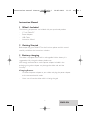 3
3
-
 4
4
-
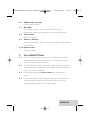 5
5
-
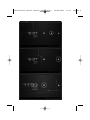 6
6
-
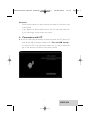 7
7
-
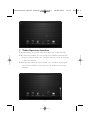 8
8
-
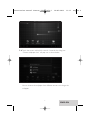 9
9
-
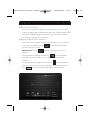 10
10
-
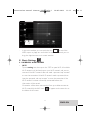 11
11
-
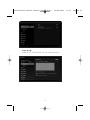 12
12
-
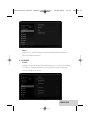 13
13
-
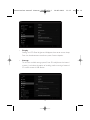 14
14
-
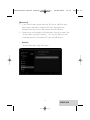 15
15
-
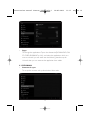 16
16
-
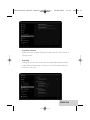 17
17
-
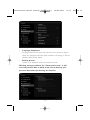 18
18
-
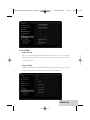 19
19
-
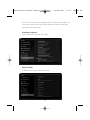 20
20
-
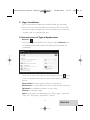 21
21
-
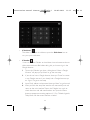 22
22
-
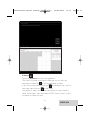 23
23
-
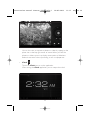 24
24
-
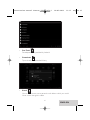 25
25
-
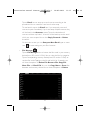 26
26
-
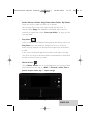 27
27
-
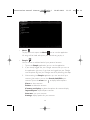 28
28
-
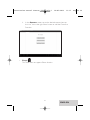 29
29
-
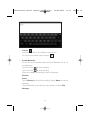 30
30
-
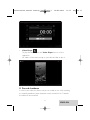 31
31
-
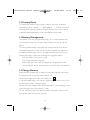 32
32
-
 33
33
-
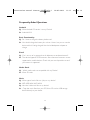 34
34
-
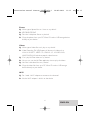 35
35
-
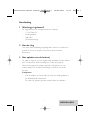 36
36
-
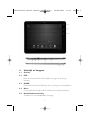 37
37
-
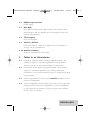 38
38
-
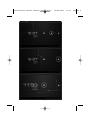 39
39
-
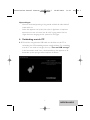 40
40
-
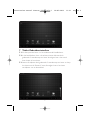 41
41
-
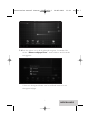 42
42
-
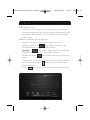 43
43
-
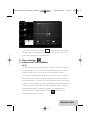 44
44
-
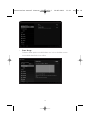 45
45
-
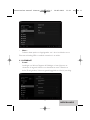 46
46
-
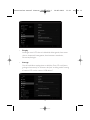 47
47
-
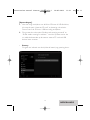 48
48
-
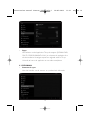 49
49
-
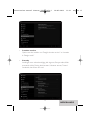 50
50
-
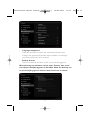 51
51
-
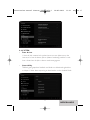 52
52
-
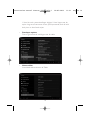 53
53
-
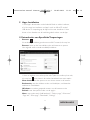 54
54
-
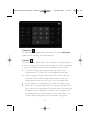 55
55
-
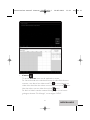 56
56
-
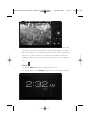 57
57
-
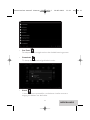 58
58
-
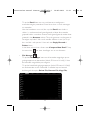 59
59
-
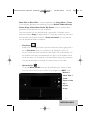 60
60
-
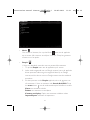 61
61
-
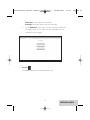 62
62
-
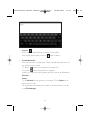 63
63
-
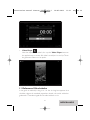 64
64
-
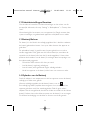 65
65
-
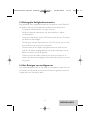 66
66
-
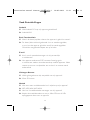 67
67
-
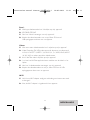 68
68
-
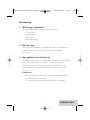 69
69
-
 70
70
-
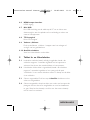 71
71
-
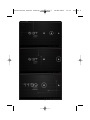 72
72
-
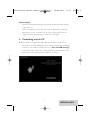 73
73
-
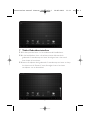 74
74
-
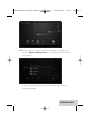 75
75
-
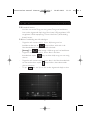 76
76
-
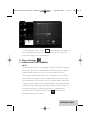 77
77
-
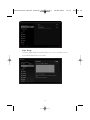 78
78
-
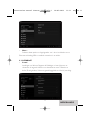 79
79
-
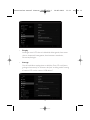 80
80
-
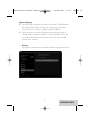 81
81
-
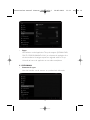 82
82
-
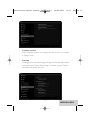 83
83
-
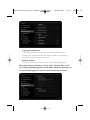 84
84
-
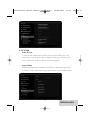 85
85
-
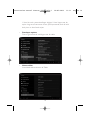 86
86
-
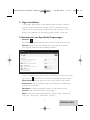 87
87
-
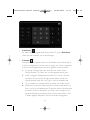 88
88
-
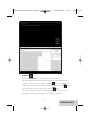 89
89
-
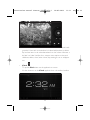 90
90
-
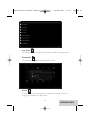 91
91
-
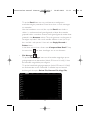 92
92
-
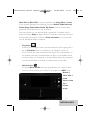 93
93
-
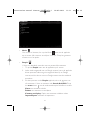 94
94
-
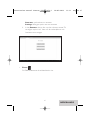 95
95
-
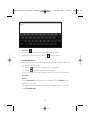 96
96
-
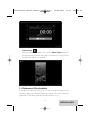 97
97
-
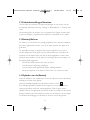 98
98
-
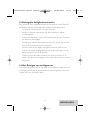 99
99
-
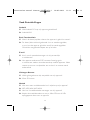 100
100
-
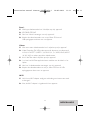 101
101
-
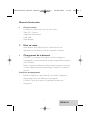 102
102
-
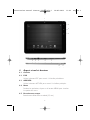 103
103
-
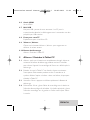 104
104
-
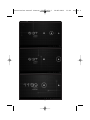 105
105
-
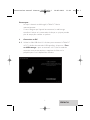 106
106
-
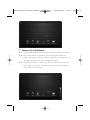 107
107
-
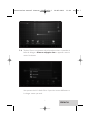 108
108
-
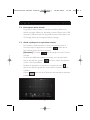 109
109
-
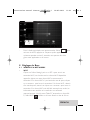 110
110
-
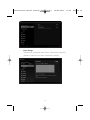 111
111
-
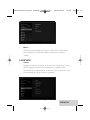 112
112
-
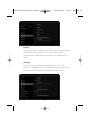 113
113
-
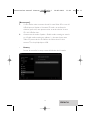 114
114
-
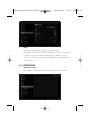 115
115
-
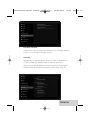 116
116
-
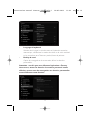 117
117
-
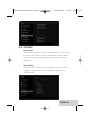 118
118
-
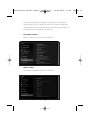 119
119
-
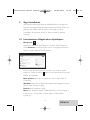 120
120
-
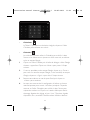 121
121
-
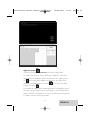 122
122
-
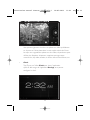 123
123
-
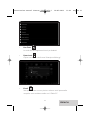 124
124
-
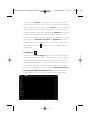 125
125
-
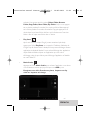 126
126
-
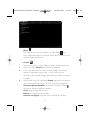 127
127
-
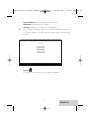 128
128
-
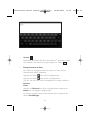 129
129
-
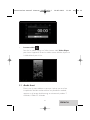 130
130
-
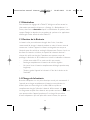 131
131
-
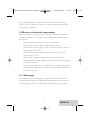 132
132
-
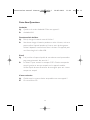 133
133
-
 134
134
-
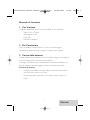 135
135
-
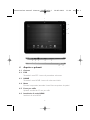 136
136
-
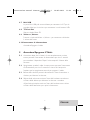 137
137
-
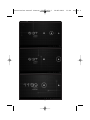 138
138
-
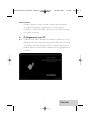 139
139
-
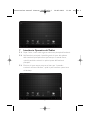 140
140
-
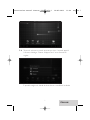 141
141
-
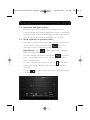 142
142
-
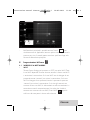 143
143
-
 144
144
-
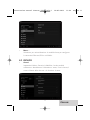 145
145
-
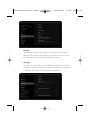 146
146
-
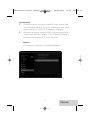 147
147
-
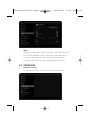 148
148
-
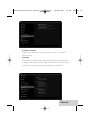 149
149
-
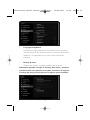 150
150
-
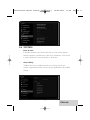 151
151
-
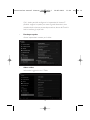 152
152
-
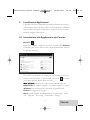 153
153
-
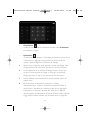 154
154
-
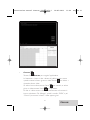 155
155
-
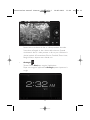 156
156
-
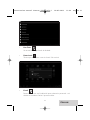 157
157
-
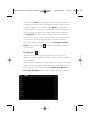 158
158
-
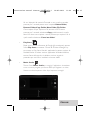 159
159
-
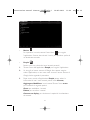 160
160
-
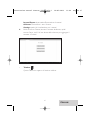 161
161
-
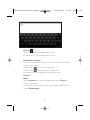 162
162
-
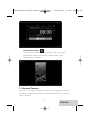 163
163
-
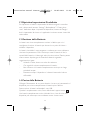 164
164
-
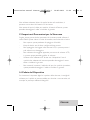 165
165
-
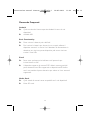 166
166
-
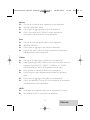 167
167
-
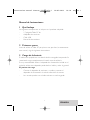 168
168
-
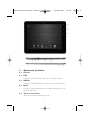 169
169
-
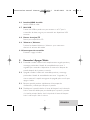 170
170
-
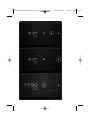 171
171
-
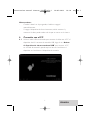 172
172
-
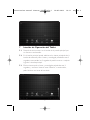 173
173
-
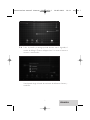 174
174
-
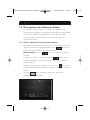 175
175
-
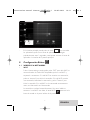 176
176
-
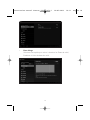 177
177
-
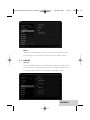 178
178
-
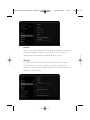 179
179
-
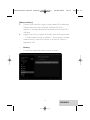 180
180
-
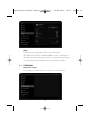 181
181
-
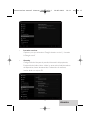 182
182
-
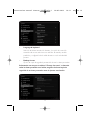 183
183
-
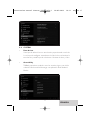 184
184
-
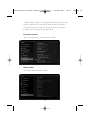 185
185
-
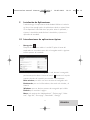 186
186
-
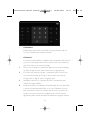 187
187
-
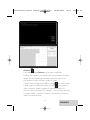 188
188
-
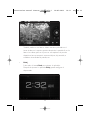 189
189
-
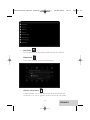 190
190
-
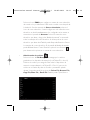 191
191
-
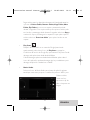 192
192
-
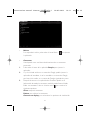 193
193
-
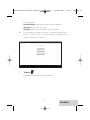 194
194
-
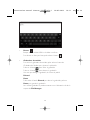 195
195
-
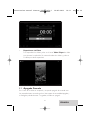 196
196
-
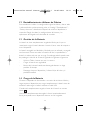 197
197
-
 198
198
-
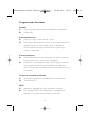 199
199
-
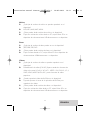 200
200
-
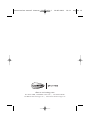 201
201
in andere talen
- English: dServe DSRV-9703C User manual
- italiano: dServe DSRV-9703C Manuale utente
- français: dServe DSRV-9703C Manuel utilisateur
- español: dServe DSRV-9703C Manual de usuario
Gerelateerde artikelen
Andere documenten
-
AudioSonic Tablet 7 Handleiding
-
AudioSonic Tablet 7 Handleiding
-
AudioSonic TL-3497 de handleiding
-
Ricatech TAB07 Handleiding
-
Woxter 90 BL Gebruikershandleiding
-
Difrnce DITK702201 de handleiding
-
Point of View Mobii 7-Gen II Handleiding
-
IVIEW GEMINI Handleiding
-
Lenco TAB-703 Handleiding
-
Lenco CARTAB-920 Handleiding